Машины и смартфоны стали не просто частью нашей жизни. Они настолько плотно в нее вошли, что без них мы просто не можем ничего сделать. Связь и перемещение в пространстве — это и есть составляющие нашей жизни. Если это так, то почему бы не объединить эти два блага цивилизации в одно и не заставить их работать вместе? Вопрос ”как подключить смартфон к машине” появляется чаще, чем может показаться, и поэтому мы решили ответить на него, объединив все способы в одной статье. Поговорим даже о тех, которые могут показаться очень необычными. Главное помните, что подключить смартфон можно даже к машине со старой кассетной магнитолой.

Подключить смартфон можно к любой машине.
Содержание
- 1 Как пользоваться Android Auto и CarPlay
- 2 Как подключить смартфон в машине по Bluetooth
- 3 Как подключить телефон, если в машине нет блютуза
- 4 Подключение iPod к магнитоле
- 5 Как подключить телефон к кассетной магнитоле
- 6 Как включить музыку с телефона в FM-формате радио
Как пользоваться Android Auto и CarPlay
Все современные продвинутые системы в автомобилях имеют возможность работы с Apple CarPlay или Android Auto. Если выкупили машину в течение последних пары лет, у вас есть цветной сенсорный дисплей и USB, то, скорее всего, у вас есть поддержка этих двух систем.
Для того, чтобы понять, так это или нет, просто подключите смартфон проводом к USB, в который обычно вставляются флешки. Если вы не пользовались флешками, то просто выбирайте тот разъем, который находится на передней панели или рядом с ней.
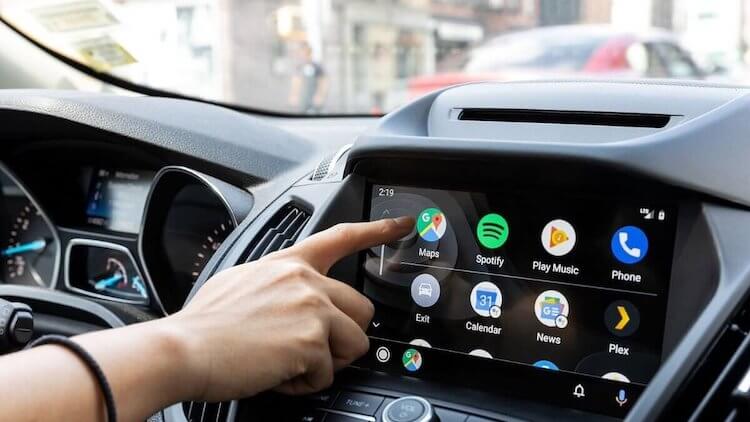
Android Auto позволяет «перенести на автомобиль» многие приложения со смартфона
После подключения, если система доступна, она сама скажет вам, что делать дальше. Надо будет просто принять все, что вам предложат, и гаджет будет работать. Некоторые автомобильные системы поддерживают работу с Android Auto и Apple CarPlay в беспроводном режиме, но пока таких очень немного.
При этом они сильно расходуют батарею, а если все равно подключаться на зарядку, то может и есть смысл просто пользоваться проводом. Хотя меня провода в салоне всегда раздражали. Наверное, поэтому я и пользуюсь следующим способом.
Если у вас нет Android Auto, но хочется и не лень этим заниматься, то можно купить что-то вроде этой магнитолы. Android 9, 2/16 ГБ памяти и большой сенсорный экран. По сути, это смартфон с посадочным местом под 2 din
Как подключить смартфон в машине по Bluetooth
Именно такой способ подключения оптимален, если вам надо просто послушать музыку, получать голосовые подсказки по маршруту и иметь возможность разговаривать по телефону.

Bluetooth сейчас позволяет делать почти все.
Для этого надо найти в настройках головного устройства пункт ”Bluetooth”, а в нем ”Создать пару”, ”Подключение устройств”, ”Pairing” или что-то в этом духе. Нажать, согласиться перевести магнитолу в режим сопряжения и открыть настройки Bluetooth на смартфоне. Может понадобиться ввести код с экрана, но устройства вам подскажут все, что нужно сделать.
После подключения можно будет превратить машину в большую гарнитуру на колесах. Вы получите все блага сопряжения, при этом не сильно сажая аккумулятор.
Сколько реально зарядки жрёт Bluetooth в смартфонах
Как подключить телефон, если в машине нет блютуза
Часто в машинах, которые не поддерживают беспроводного подключения, есть разъем mini jack. Обычно он находится на передней панели или самой магнитоле. Реже его прячут в бардачок или подлокотник.

Mini jack — это уже старичок. Но он еще послужит.
Подключиться к нему можно при помощи провода mini jack на mini jack. Такие можно легко найти в любом магазине электроники или на AliExpress (например такой от UGreen). Качество звука не будет идеальным, но когда это единственный выход, выбирать не приходится.
Купить кабель mini jack на mini jack
Подключение iPod к магнитоле
Если у вас в магнитоле есть функция работы с iPod, то для вас есть еще один способ подключения. Но работает это только с iPhone, iPod и иногда iPad.
Если функция поддерживается, то в магнитоле обязательно должен быть USB-разъем. Часто он находится на задней стенке, а в комплекте идет удлинитель, чтобы вынести его в салон. Если функция есть, а USB нет, то обратитесь к тому, кто устанавливал магнитолу, или просто проверьте в бардачке, под панелью или в районе прикуривателя.

Любить Apple или нет, каждый решит для себя сам. Но точно нельзя недооценивать его влияние на индустрию в свое время.
После подключения таким способом магнитола автоматически переключится на работу с iOS-устройством и вы сможете слушать музыку. Плюс этого способа в том, что сигнал будет передаваться в ”сыром” виде, и магнитола уже сама обработает его по своим алгоритмам, а не будет получать готовый сигнал. Особенно актуально это для магнитол с аудио-процессором.
Как подключить телефон к кассетной магнитоле
Учитывая, что уже чуть ли не за 1000 рублей можно купить магнитолу со многими современными функциями, век кассетных магнитол заканчивается. Их больше не выпускают, а те, что есть, доживают свой век. Но и к ним можно подключить любой, даже самый современный смартфон.

Вот так устроен переходник с mini jack на аудиокассету
Для этого на AliExpress продаются специальные переходники. Он вставляется в гнездо кассеты, а к нему тянется провод с mini jack на конце. Этот провод подключается к смартфону, и с которого надо будет запустить музыку. Специальная головка в ”кассете” обманет магнитный приемник в магнитоле и вы услышите музыку. Я таким способом не пользовался, но предполагаю, что потери качества будут просто адскими. Если у вас был опыт работы с чем-то подобным, напишите в нашем Telegram-чате.
Купить переходник для кассетной магнитолы
Как включить музыку с телефона в FM-формате радио
Последним на сегодня способом подключения будет специальный FM-переходник. Его суть заключается в том, что смартфон подключается к нему через Bluetooth, а он в свою очередь генерирует FM-сигнал на не популярной частоте.

Такую штуку можно подключить к машине и слушать музыку, если нет возможности подключиться через Bluetooth или как-то еще.
Вам останется только найти эту частоту в приемнике магнитолы и слушать музыку. Частоту можно или настроить, или выбрать готовую в зависимости от устройства, а питается оно как правило от прикуривателя.
Купить FM-трансмиттер для автомобиля
Соединям сотовый телефон по Bluetooth с машиной.

Система Bluetooth является беспроводной технологией, которая позволяет создавать беспроводные защищенные локальные сети, что делает данную технологию идеальной для соединений малого радиуса действия между такими устройствами, например, как телефон и информационно-развлекательная система, или между телефоном и громкой связбю системы Bluetooth, которой сегодня оснащаются автомобили.
Смотрите также: Пять лучших автомобильных навигационных систем
Процесс создания таковой сети соединения телефона с автомобилем называется «сопряжением» или «спариванием», так как сама сеть состоит только из одной пары устройств. Несмотря на все то, что одно устройство по Bluetooth можно соединить практически с несколькими (другими) системами и гаджетами, то все-же каждое такое соединение будет надежно и уникально только для одной конкретной пары устройств.

Чтобы успешно создать между сотовым телефоном и информационно-развлекательной системой автомобиля «пару», оба этих устройства должны быть совместимы с Bluetooth.
Большинство автомобильных развлекательных систем оснащены сегодня беспроводной технологией Bluetooth, которая совместима с большинством мобильных телефонов представленных на мировом рынке.
Это позволяет водителю создавать в машине беспроводной канал связи, который будет обеспечивать работу громкой связи с помощью мобильного телефона с которого можно принимать и отправлять звонки не отрывая рук с рулевого колеса. Также такое подключение телефона к автомобилю позволяет водителю принимать и отправлять СМС сообщения, а также прослушивать на аудио-системе автомобиля любимую музыку с телефона и даже выходить в интернет сеть с помощью мобильного интернета прямо с экрана автомобиля.
1). Проверьте ваше оборудование на Bluetooth совместимость
Чтобы использовать свой мобильный телефон в автомобиле с помощью системы громкой связи вам необходимо иметь следующее:
- — Сотовый телефон с поддержкой Bluetooth.
- — Информационно-развлекательную систему или аудиосистему автомобиля с поддержкой Bluetooth.
- — Номер «PIN»-кода для информационно-развлекательной или аудиосистемы.
Кроме всего, подключая телефон к автомобилю полезно иметь следующие аксессуары:
- — Автомобильное крепление для телефона.
- — Зарядное устройство в 12 вольт для сотового телефона.
2). Убедитесь в том, что в телефоне включена система Bluetooth

В большинстве мобильных телефонов и смартфонов обычно уже есть система Bluetooth. Но, тем не менее, перед соединением мобильного телефона с автомобилем вы должны убедиться и проверить наличие данной беспроводной технологии.
Смотрите также: Обзор лучших автомобильных с информационно-развлекательной системой
Точный процесс сопряжения (подсоединения) телефона к аудиосистеме автомобиля зависит от марки и модели самого телефона и от информационно-развлекательной системы установленной в автомобиле. Поэтому дорогие друзья в этом руководстве по подключению мы будем использовать универсальные советы, которые помогают подключить телефон к машине независимо от его типа, марки и модели. Тем не менее, соединяя телефон с автомобилем предварительно убедитесь, что вы используете правильные функции настройки Bluetooth, ознакомившись для этого с руководством к машине.

И так, чтобы подключить телефон по Bluetooth к автомобилю для начала нужно убедиться, что данная система активирована в самом телефоне. Для этого Вы должны найти в настройках мобильного телефона определенное меню, которое отвечает за включение/отключение беспроводной системы передачи данных по Bluetooth.
Если вы не знаете где в телефоне включается Bluetooth, то обратитесь к руководству данного устройства, где подробно должно быть рассказано, как включить эту беспроводную систему.
Когда Вы нашли в меню телефона ту нужную функцию, которая активирует или дезактивирует систему Bluetooth, то должны все-равно убедиться для себя, что в вашем телефоне стоит и включена опция- «обнаружение телефона другими устройствами». В зависимости от марки и модели телефона можете также установить время видимости (доступности) вашего устройства для других устройств. Например, вы можете настроить ваш телефон таким образом, что он будет виден другими устройствами всего лишь несколько минут.
В некоторых телефонах возможна настройка, чтобы устройство (телефон) был видим постоянно.
Также, в некоторых определенных моделях телефонов система Bluetooth отключается автоматически по прошествию нескольких минут поиска других устройств, если за эти самые минуты не было сделано ни одного внешнего подключения.
3). Убедитесь для себя, что информационно-развлекательная система автомобиля готова к соединению с телефоном

Многие автомобили имеют у себя кнопку- «TEL», «Phone», «Bluetooth» и подобные, при нажатии на которую начнется процесс подключения автомобиля с телефоном. В некоторых автотранспортных средствах данный процесс «спаривания» телефона с машиной можно запустить при помощи голосовой команды. Также есть не мало автомобилей в которых сам процесс соединения мобильного телефона с информационно-развлекательной системой запускается при помощи активации специальной функции прямо с меню экрана.
В нашем примере мы с вами рассмотрим друзья самый сложный из вариантов, когда, чтобы подключить телефон к автомобилю, вам придется воспользоваться меню на самом экране автомобильной информационно-развлекательной системы.
Хотелось бы здесь сразу отметить следующее, что если вам не удалось найти в машине кнопку Bluetooth или же ваш автомобиль просто не поддерживает голосовые команды, то вам придется найти в руководстве к автомобилю определенный раздел, где рассказывается о подключении телефона к информационно-развлекательной системе и о настройках передачи звука с телефона на аудио-систему машины.
4). Поиск телефона информационно-развлекательной системой автомобиля

К этому шагу подключения вы должны приступить только в том случае, если на вашем телефоне включена опция «телефон видим другим устройствам» и система Bluetooth активирована (если вы хотите, чтобы именно информационно-развлекательная система обнаружила ваш мобильный телефон), а также если на вашем телефоне работает функция «поиск устройств» (если вы хотите чтобы именно сам телефон нашел информационно-развлекательную систему).
Тем не менее, независимо каким устройством Вы хотите включить поиск подключаемого оборудования обе эти системы должны быть готовы к поиску подключения в течение 2 минут.
Смотрите также: Что такое Apple CarPlay?
В нашем примере друзья для поиска телефона мы использовали информационно-развлекательную систему автомобиля. Для этого мы нашли в меню развлекательной системы иконку Bluetooth и нажали на нее, чтоб запустить поиск сотового телефона по беспроводному каналу связи.
5). Поиск информационно-развлекательной системы автомобиля на вашем телефоне

Если Вы хотите произвести подключение прямо с телефона, то вы должны сначала активировать Bluetooth и запустить функцию «поиск устройств». После этого ваш телефон начнет сканировать сеть на предмет обнаружения вокруг всех видимых устройств Bluetooth.
Так что не удивляйтесь, если после поиска на экране телефона Вы увидите различные беспроводные гаджеты (ноутбук, чужой компьютер или чужие телефоны).
Ваша главная задача состоит в том, чтобы после поиска устройств выбрать на экране телефона именно вашу информационно-развлекательную систему или систему вашей громкой связи.
6). Выберите из списка обнаруженных устройств Bluetooth громкую связь вашего автомобиля

После того как телефон обнаружил систему громкой связи вашей машины, на экране своего устройства вы должны найти в списке обнаруженного оборудования доступного для подключения, систему «Hands Free» или т.п. систему.
В нашем примере телефон обнаружил систему «Hands Free» («громкая связь») автомобиля Тойоты Камри. После этого в нашем примере нужно было нажать на надпись- «Hands Free», чтобы начать процесс соединения телефона с автомобилем.
После того, как Вы выберете на экране телефона нужное вам устройство для подключения (или после того как информационно-развлекательная система обнаружит ваш телефон), то вы должны будете ввести на телефоне пароль (ПИН-код) для сопряжения двух устройств.
Как правило, все автомобили, оснащенные громкой связью или системой для прослушивания музыки с беспроводных устройств поставляются уже непосредственно с системой генерации паролей для сопряжения автомобиля с телефоном.
Если ваша автомобиль оснащен экраном информационно-развлекательной системы, то. после того как эти устройства найдут друг друга на экране вашего автомобиля должен высветиться слово «пароль», который вы должны набрать на мобильном телефоне для окончательного сопряжения (соединения) устройств.
Если же ваша машина не оснащена экраном, но имеет опцию громкой связи, то обратитесь к руководству транспортного средства, в котором должно быть указано, какой пароль необходимо ввести для подключения телефона к машине.
Смотрите также: Новый Apple iPhone 7 не имеет разъема для наушников: Что это будет означать для вашего автомобиля
Например, во многих моделях автомобилей часто используются простые пароли, которые установлены уже на заводе, например: «1234», «1111» и т.п.
Также Вы можете задать (создать) такой пароль вручную, если будете осуществлять поиск устройств непосредственно с телефона.
7). Успешное подключение

Если Вы ввели правильный пароль для сопряжения телефона и автомобиля, то вам удастся успешно подключить телефон к громкой связи автомашины. Если же этого не произошло, то вам нужно повторить все ранее совершонные шаги (действия) сначала. Возможно во время сопряжения Вы ввели неправильный пароль.
Обратите свое внимание на следующее, что в некоторых подержанных автомобилях можно столкнуться с такой проблемой, как подключение телефона к машине, и все это из-за несовместимости или сбоев в работе оборудования. Поэтому запомните друзья, возможно данный процесс подключения нужно будет повторить несколько раз.
8). Исходящие и входящие звонки с помощью системы громкой связи в машине

После того, как вы успешно подключили телефон к автомобилю с помощью Bluetooth, Вы должны проверить для себя, все ли работает должным образом. В зависимости от спецификации вашего автомобиля сам прием и отправка звонков осуществляется у всех по-разному.
В нашем примере мы использовали как уже сказали, автомобиль Тойоту Камри, в которой есть кнопки на рулевом колесе, с помощью которых можно управлять своим сотовым телефоном, принимая входящие звонки не отвлекаясь от дороги.
Обратите свое внимание на то, что на многих современных автомобилях функция отвечающая за звонки при помощи громкой связи находится непосредственно в меню информационно-развлекательной системы или же прямо на центральной консоли.

Некоторые автотранспортные средства имеют у себя всего одну кнопку, которая помимо активации всех функций голосового управления также отвечает и за установку навигационных точек маршрута спутниковой навигации, а еще за управление радио и за входящие и исходящие вызовы.
Кроме того, на рынке есть такие автомобили, которые оснащены системой голосового управления при помощи которого вы можете управлять непосредственно многими функциями автомобиля, произнося таким образом определенные голосовые команды. Например, в некоторых моделях автомобилей есть функция голосового управления непосредственно системой громкой связи.
Сегодня смартфон стал практически для каждого «центром мира» — соцсети, звонки, фото, полезные приложения и, конечно же, музыка. Многие хранят свой плейлист на гаджете либо пользуются популярными музыкальными сервисами от «Вконтакте», «Яндекс.Музыки», Spotify, Apple Music и т.д. Все это дает возможность наслаждаться хитами в машине, подсоединив девайс ко встроенной аудиосистеме автомобиля. Но как подключить телефон к магнитоле?
- Как подключить магнитолу по Bluetooth?
- Подключение магнитолы через USB-кабель
- Как подключить телефона к магнитоле через AUX?
- Подключение через радио-трансмиттер
- Подключение телефона через блютуз-трансмиттер
- Android Auto
- Apple CarPlay

Как подключить телефон к магнитоле через Bluetooth?
Но как подключить через телефон к магнитоле? Известнейший и простейший способ коннекта: телефон связывается с магнитолой посредством беспроводного соединения — звуки с гаджета выводятся на динамики аудиосистемы. В зависимости от типа магнитолы, также возможно:
- включить громкую связь через акустическую систему авто;
- смотреть на дисплее автомагнитолы данные о заряде батареи гаджета, уровне сети, звонках.
Что касается самого процесса коннекта, он аналогичен подключению девайса к беспроводным «ушам» или колонкам. Важно, чтобы магнитола была оборудована блютуз-модулем. Это возможно узнать как из инструкции к устройству, так и на сайте производителя. На многих магнитолах в зоне панели изображен значок Bluetooth.
Как подключить телефон к магнитоле через блютуз? Общий алгоритм связки следующий:
- Активируйте блютуз-приемник на магнитоле. Чтобы перевести ее в режим BT-AUDIO, требуется нажать на клавишу Mode.
- Теперь активируйте Bluetooth уже на самом смартфоне.
- В перечне доступных для связки аппаратур выберите свою магнитолу.
- Тапните на название на экране смартфона, а далее подтвердите подсоединение на магнитоле: должна возникнуть строка Pair, Pairing. Чтобы разрешить сопряжение устройств, нажмите на Yes.
- Если связка установлена, на дисплее смартфона появится надпись «Подключено» рядом с названием магнитолы.
- Чтобы воспроизводить песни, достаточно воспользоваться или встроенным проигрывателем смартфона, или виртуальными музыкальными сервисами, браузером устройства.
Как подключить Android к магнитоле? Уточним, что инструкция подходящая как для iPhone, так и Android.
Читайте также: Рейтинг лучших беспроводных наушников

Подключение телефона к магнитоле через USB
Разберем, как подключить телефон к магнитоле USB. Как вы уже догадались, при этом подключении девайс выступит в роли флешки, накопителя данных. Через магнитолу будет проигрываться музыка, находящаяся во внутреннем хранилище или на карточке памяти гаджета.
Минус способа один, но значительный — не все магнитолы устанавливают прямой коннект через USB. К примеру, отдельные модели для такой связки требуют установки спецприложения.
Как подключить «андроид» к магнитоле через USB? Перед подсоединением по кабелю обратите внимание на такие рекомендации:
- Для айфонов подключение не годится — большинство автомагнитол не распознают iPhone в качестве накопителя. Исключение — отдельные модели от Alpine, Kenwood, BOSS, JVC, Pioneer. В инструкции сказано, что аудиосистема поддерживает коннект с айфоном по USB-проводу.
- Чтобы соединить «андроид» с магнитолой, вам будет нужен шнур USB — Micro USB либо USB — USB Type-C (для последних моделей на базе Android). Лучше всего брать тот, что входит в комплект с гаджетом — он предназначен как для зарядки, так и для передачи цифровых данных. Если вы покупаете кабель отдельно, убедитесь, что он не «заточен» только под одну зарядку.
- Изучите инструкцию магнитолы — она должна быть оборудована USB-портом. Если аудиосистема встроенная, вы обнаружите его в подлокотнике или бардачке.
- Вы сможете прослушивать только музыку из внутренней/внешней памяти телефона. Доступа к песням из браузера, приложений, музыкальных сервисов не будет.
- Вы «убьете двух зайцев» — будете слушать песни и заряжать девайс.
- Такой коннект годится не только для смартфонов, но даже для кнопочных телефонов.
Читайте также: Лучшие микрофоны для телефона
Как подключить магнитолу к телефону через USB? Алгоритм связки следующий:
- Подсоедините шнур сначала к телефону, а потом — к магнитоле.
- Гаджет может «уточнить», что за режим коннекта выбрать. Нужна «Передача файлов».
- Проверьте, что магнитола самостоятельно перешла в USB-режим. Если того не случилось, переведите ее вручную.
- Аудиосистеме понадобится время, чтобы распознать и прочитать звуковые файлы в памяти смартфона.
- После этого список песен возникнет на дисплее магнитолы — управлять музыкой вы сможете только оттуда.

Как подключить телефон к магнитоле через AUX?
Следующий лайфхак для простого коннекта. В отличие от беспроводного, подходит для старомодных магнитол — даже «древние» устройства снабжены AUX-выходом. Что ж касается телефонов, многие модели имеют 3,5 мм стандартный аудио-выход. Если его нет (как в последних моделях айфонов), то в вместе с гаджетом идет соответствующий переходник.
Первая задача — найти стандартный 3,5 мм порт на магнитоле. Если оборудование штатное, он находится в бардачках, подлокотниках или иных «карманах».
Читайте также: Рейтинг лучших беспроводных наушников с Aliexpress
Вторая задача — приобрести шнур, посредством которого телефон подключается к магнитоле. Требуется модель с двумя одинаковыми штекерами 3,5 мм jack—3,5 мм jack. Такие кабели можно найти в отделах электроники, радиотоваров или цифровой техники по приемлемой цене.
Как подключить телефон к магнитоле в машине подобным методом? Само подключение выполняют по простому гайду:
- Один штекер — в AUX-порт на магнитоле, а второй — к аудиовыходу телефона.
- Переводят аудиосистему к режиму AUX.
- Включают песню на телефоне — в аудиопроигрывателе, приложении или браузере.
- Управляют треками со смартфона.
Такая инструкция применима больше для Android и Apple ранних моделей — еще с 3,5 мм портами. Если же у нового айфона вы не нашли нужного переходника в коробочке смартфона , то поищите в интернет-маркетах для коннекта по AUX шнур Lightning — 3,5 мм jack.
Читайте также: Рейтинг лучших TWS наушников

Подключение к магнитоле через радио-трансмиттер
FM-трансмиттер — удобное приспособление, которое способно получить аудио с смартфона через блютуз или AUX и передать на автомагнитолу посредством ФМ-тюнера. Таким образом, вам нужно настроить автомобильный проигрыватель на частоту, на коей работает трансмиттер, и наслаждаться треками с телефона. Способ хорош для старых магнитол, которые только ловят радио, «видят» лишь кассеты или CD-диски.
Важные характеристики ФМ-трансмиттеров:
- Отдельные модели могут не только передавать музыку через радиочастоты, но и читать SD-карточки и USB-флешки, выступать устройствами для удаленной связи.
- Питание подобных приспособлений — от прикуривателя или USB-отверстия.
- Годятся для работы с магнитолами без блютуз-модуля и AUX.
- Может быть неважное качество аудио или помехи при звучании.
Читайте также: Рейтинг лучших наушников для телефона
Как подключить телефон к штатной магнитоле? Инструкция подключения через ФМ-трансмиттер выглядит так:
- Подключите трансмиттер к источнику питания.
- Свяжите телефон с ФМ-приспособлением или по беспроводному соединению, или по специальному кабелю, подключаемому к порту 3,5 мм.
- Настройте магнитолу на ФМ, на которой работает трансмиттер.
- Управляйте воспроизведением или через смартфон, или через сам трансмиттер.
Подключение телефона к магнитоле через блютуз-трансмиттер
Эта инструкция беспроводной связки с телефоном для владельцев магнитол, не имеющих собственного Bluetooth-модуля. Поэтому для связки будут нужны:
- смартфон, поддерживающий Bluetooth-технологию;
- Bluetooth-ресивер или Bluetooth-трансмиттер;
- автомагнитола с AUX-портом.
Вы можете купить как трансмиттер, так и ресивер — оба устройства подойдут. Различия между ними лишь в следующем:
- Ресиверы лишь воспринимают аудио по беспроводным каналам и передают его далее.
- Трансмиттеры функционируют в двух опциях: получение звука с гаджета по — передача его на магнитолу, наушники или колонки, получение звука по шнуру — передача его на смартфон.
Как подключить смартфон к магнитоле? В ситуации с магнитолой действуют по нескольким шагам:
- Подсоедините беспроводной трансмиттер/ресивер к USB-порту аудиосистемы или специальному порту — для зарядки устройства.
- Соедините трансмиттер/ресивер с магнитолой посредством кабеля, подключив его в стандартный 3,5 мм AUX-порт.
- В случае с трансмиттером переведите его в режим приемника, а затем (при необходимости) — в AUX.
- Большинство моделей ресиверов/трансмиттеров после этого автоматически включаются. Другие требуется включить кнопкой.
- Активируйте режим «блютуз» на ресивере/трансмиттере.
- Как подключить телефон к магнитоле по блютуз? Активируйте «блютуз» на гаджете — приемник/передатчик должен появиться в перечне доступных устройств.
- Переведите магнитолу к режиму AUX.
- Запустите трек на смартфоне — как на встроенном проигрывателе, так и в любом из музыкальных приложений.
Что, если не работает микрофон наушников на ноутбуке? Путей решения проблем с микрофоном от беспроводной аппаратуры несколько. Чаще всего в разделе «Параметров» «Bluetooth и другие» рядом с названием гарнитуры светится лишь надпись «Подключенная музыка» или всплывает знак «Отключено», «Прерванное соединение». В таких случаях поступают так:
- В разделе «Bluetooth и другие» удаляют наушники.
- Перезагружают компьютер.
- Включают блютуз-модули на компьютере, а затем на гарнитуре — связывают устройства.
- Если во вкладке «Запись» по-прежнему возле «Головного телефона» статус «Отключен», активируйте его, кликнув правой кнопкой и выбрав «Включить».
- Если возникла надпись «Соединение прервано», нажмите на название микрофона ПКМ, выберите в появившемся меню «Подключить».
Читайте также: Лучшие наушники для компьютера

Подключение к магнитоле через Apple CarPlay и Android Auto
Данная связка — самая удобная, легкая и современная на сегодня. Но немаловажно, чтобы сам автомобиль, сама аудиосистема поддерживала ее. Тогда вы сможете на дисплее автомагнитолы работать с картами, мессенджерами, календарем, слушать не только песни, но и подкасты, аудиокниги, пользоваться голосовым помощником.
На сегодня коннект поддерживают последние модели магнитол от:
- ALPINE;
- Pioneer;
- SONY;
- Kenwood;
- Gazer;
- JVC.
Читайте также: Рейтинг лучших наушников до 100$
Что касается авто, то поддержка коннекта с современными смартфонами начала появляться с 2016 года выпуска. Сегодня это свыше 500 моделей:
- Audi
- Toyota
- Citroen
- Skoda
- Subaru
- Nissan
- BMW;
- Ford
- Hyundai
- Chevrolet
- Mazda
- Mitsubishi и пр.
Что же касается телефонов, подключение поддерживают модели:
- iPhone: начиная с iPhone 5.
- Android: с 5 версии. Как подключить телефон к «андроид»-магнитоле? До Android 9 требуется установка спецпрограммы — Android Auto. Что касается Android 10, это приложение уже встроено.
Руководство для подключения самое легкое — подсоедините гаджет к магнитоле посредством USB-шнура. Устройство самостоятельно настроится — вы сможете управлять музыкой как на гаджете, так и на автомагнитоле.
Summary

Article Name
Как подключить телефон к магнитоле?🎧 Пошаговая инструкция подключения телефона к магнитоле🎧
Description
Как подключить телефон к магнитоле с помощью Bluetooth, USB, AUX и другими способами🎧 В статье разбираем способы подключения смартфона к магнитоле в автомобиле. FAQ от Earphones-Review — помощь и советы! ✔Характеристики ✔Рейтинги ✔Обзоры ✔Советы
Author
Publisher Name
earphones-review.ru
Publisher Logo

Автовладельцы, имеющие в распоряжении современные машины с продвинутыми магнитолами, часто спрашивают — как подключить телефон к Андроид Авто. Для успешного решения задачи необходимо разобраться в совместимости и четко следовать инструкции. Ниже приведем главные особенности, и разберем ошибки, которые могут возникнуть при соединении девайса.
Как подключить смартфон к Android Auto
Принцип подключения телефона к Андроид Авто может отличаться в зависимости от способа — по USB-кабелю, через Блютуз или Вай-Фай. Во избежание путаницы рассмотрим каждый из вариантов.
Через кабель
На территории России подключение смартфона к Андроид Авто пока возможно только через USB-кабель. Полный список стран, где поддерживается приложение, можно найти по ссылке support.google.com/androidauto/answer/6348019#wireless в разделе Использование.
Чтобы подключить телефон к Android Auto, сделайте следующее:
- Убедитесь, что на мобильном устройстве установлена версия ОС от 5.0 и выше. Наибольшая стабильность обеспечивается при версии от 6.0 и более.
- Проверьте возможность подключить Андроид Авто к своему автомобилю. Эта информация доступна по адресу android.com/auto/compatibility, но можно напрямую обратиться к своему дилеру.
- Убедитесь, что скорость подключения к Интернету достаточно высокая для быстрой установки. Во избежание проблем рекомендуется включить Вай-Фай.
- Скачайте программу Андроид Авто из Гугл Плей. Теперь можно подключить мобильный телефон к головному устройству с помощью USB-кабеля. Предварительно заведите авто.
- Загрузите необходимые обновления, если это требуется.
- Ознакомьтесь с данными о безопасности и разрешении Андроид авто, чтобы продолжить работу.
- Включите уведомления на приложении.
- Выберите на дисплее софт Android Auto и следуйте инструкциям.

По Блютуз
Следующий момент, требующий рассмотрения — как подключить смартфон к Андроид Авто по Блютуз. Это важно, ведь именно по «синему зубу» передаются голосовые команды, звонки и другие данные. Процесс подключения имеет следующий вид:
- Настройте соединение устройства по USB-кабелю
- Включите блютуз модуль на телефоне и головном устройстве (если это необходимо).
- Выполните сопряжение между девайсами.
- Убедитесь, что при совершении звонков звук выводится на автомобильные динамики магнитолы.
Как правило, достаточно один раз подключить телефон к магнитоле по Блютуз, чтобы в дальнейшем этот процесс проходил в автоматическом режиме.
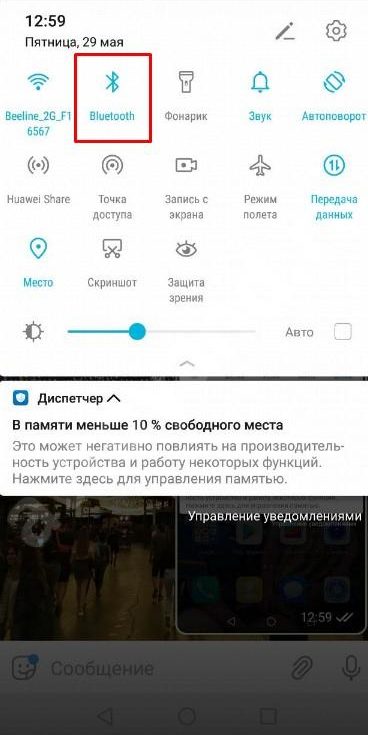
По WiFi
Один из распространенных вопросов — как подключить телефон через Андроид Авто по Вай-Фай соединению. Это возможно, если телефон и магнитола поддерживают эту технологию. При этом алгоритм действий имеет такой вид:
- Убедитесь, что смартфон соответствует минимальным требованиям (об этом ниже).
- Проверьте, чтобы машина поддерживала подключение Андроид Авто по Вай-Фай.
- Подключите мобильное устройство к быстрому Интернету.
- Убедитесь, что на смартфоне включен и настроен Блютуз.
- Заведите машину и проверьте, что она находится на ручнике или в режиме парковки.
- Скачайте и обновите некоторые приложения, если это необходимо (к примеру, Гугл Карты).
- Подтвердите ознакомление с информацией о безопасности и разрешениями Андроид Авто.
- Включите уведомления для Android Auto.
В дальнейшем принимайте все запросы от софта, чтобы он корректно работало. На завершающем этапе остается подключить программу на дисплее бортового компьютера машины.
В дальнейшем можно в любой момент отключить смартфон от беспроводной трансляции. Для этого достаточно выключить Вай Фай и Блютуз.

Требования к телефону
Перед тем как подключить телефон к Android Auto, важно убедиться в соответствии мобильного устройства требованиям. Здесь многое зависит от способа соединения оборудования — по проводу или с помощью беспроводной связи.
Чтобы подключить телефон по USB-кабелю, необходимо, чтобы на мобильном устройстве стояла ОС Андроид от 5.0 и выше, а также более поздних версий. Если на смартфоне установлен Android 10, потребуется приложение Android Auto на экране телефона.
При беспроводном соединении требования к мобильным устройствам более жесткий. На момент написания статьи опцию поддерживают следующие модели:
- Pixel 3, 3 XL, 4, 4 XL. В первых двух случаях версия ОС должна быть от 8.0 и выше, а во второй «партии» — от 10 и выше.
- Самсунг S8, S8+, S9, S9+, S10 и S10+ — версия Андроид от 8.0 и выше.
- Самсунг Note (8, 9, 10) — Android от 9.0 и выше.
Также во многих странах можно подключить по беспроводной сети следующие телефоны — Pixel, Pixel 2 XL, Nexus 5X, Pixel XL, Pixel 2, и Nexus 6P.

Совместимость с машиной
Чтобы корректно подключить телефон к Android Auto, нужно быть уверенным в совместимости программы с головным устройством в автомобиле. Сегодня софт может работать на транспортных средствах многих марок, таких как Акура, Ауди, Альфа Ромео, Бентли, БМВ и других. Подробный перечень можно найти на официальном сайте android.com/auto/compatibility.
Возможности
Применение Андроид Авто и подключение мобильного устройства к магнитоле автомобиля дает ряд возможностей. Выделим основные:
- Голосовое управление с помощью Гугл Ассистанс — подача команд на совершение звонка, отправка сообщений, поиск интересующего места и т. д.
- Навигация и доступ к многим картам.
- Возможность общения с друзьями с помощью поддерживаемых приложений.
- Развлечения — просмотр видео, прослушивание музыки и т. д.
Если правильно подключить телефон к Андроид Авто, можно значительно расширить возможности магнитолы.
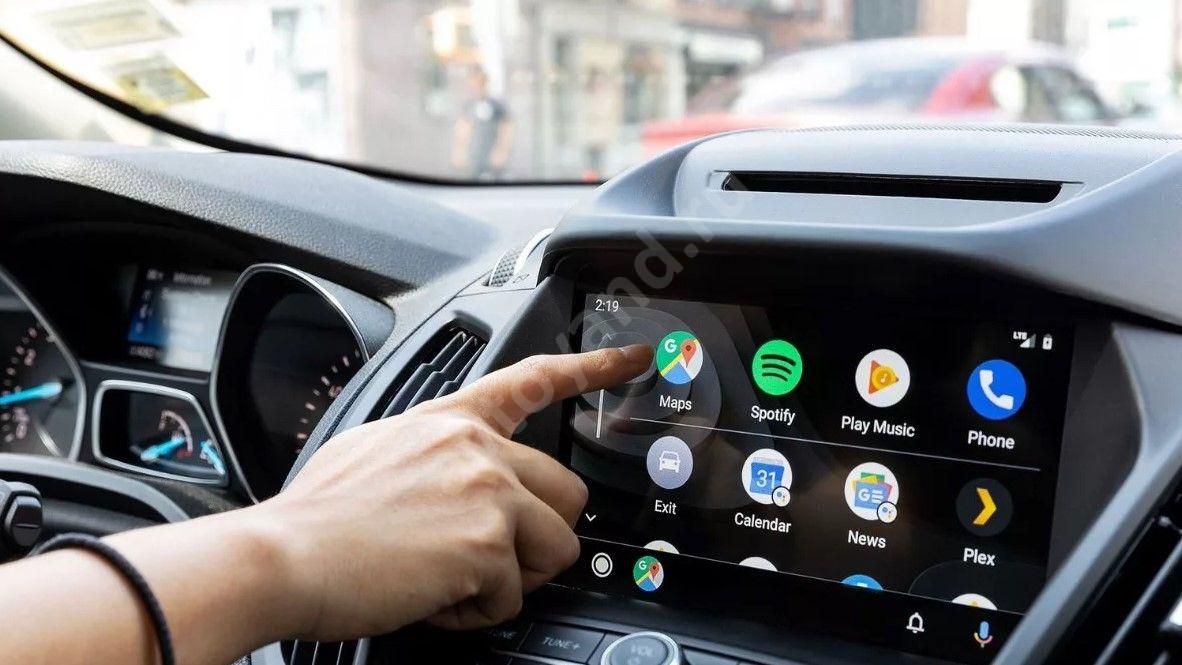
Частые ошибки и пути их решения
Вопрос подключения оборудования не всегда проходит успешно. На этом этапе могут возникнуть разные проблемы — Андроид Авто не видит телефон, не соединяется, или имеют место другие ошибки. В таких ситуациях могут потребоваться следующие действия:
- Еще раз убедитесь, что автомобильная магнитола и телефон поддерживают Android Auto.
- Замените USB-кабель, если имеют место подозрения о его повреждении.
- Проверьте смартфон на факт наличия обновлений.
- Убедитесь, что приложению Андроид Авто достаточно разрешений.
- Сделайте правильные настройки.
- Удалите программу и попробуйте ее переустановить с нуля.
Как правило, такие действия помогают справиться с ситуацией, когда Android Auto не видит телефон, или имеют место другие сбои в работе.

Подключить смартфон к Андроид Авто — вопрос нескольких минут. Главное, чтобы под рукой было совместимое с приложением оборудование, качественный кабель (при подключении по USB) и подробная инструкция.
Друзья! Приветствую вас в очередной статье WiFiGid по беспроводной связи. Сегодня мы немного отойдем от мира домашних сетей – не домом единым ограничена польза. Поэтому хотелось бы осветить давно назревшую тему – как подключить телефон к машине через Bluetooth. Разумеется, статья подойдет для тех, у кого есть такой функционал в автомобиле. Лично сам пользуюсь с незапамятных времен – и это очень удобно (гораздо удобнее провода AUX), но некоторые почему-то ленятся.
В статья мы рассмотрим основные идеи подключения, чтобы было понятие подключения к любой модели авто. На примере своей машины и доступных мне предоставлю детальные инструкции. Не забываем делиться своим опытом в комментариях – это может кому-то очень сильно помочь, мы за всем тоже не успеваем уследить.
Содержание
- А зачем его нужно подключать?
- Альтернативы
- Порядок подключения
- Простые магнитолы
- Если нет Bluetooth, но очень хочется
- Android Auto
- Apple CarPlay
- Детальная инструкция
- Задать вопрос автору статьи
А зачем его нужно подключать?
Специально для тех, кто не хочется подключать – не подключайте. Действительно, есть варианты, когда этого делать не нужно. Но в общих моментах все очень даже интересно.
- Воспроизводится музыка без провода. Мультимедиа на руле спокойно управляет плейлистом. Телефон при этом может находиться где угодно.
- Спокойно принимаются звонки. И в некоторых странах, включая нашу, это единственный законный способ разговора за рулем.
- Все, кто использует у себя проводное подключение или даже FM-трансмиттер с завистью смотрят на это действо, а ваша машина в их глазах молодеет минимум на 5 лет.
- Некоторые звонки лучше даже не показывать своим пассажирам, а не то что говорить по громкой связи. Тут без вариантов, если нужно – не подключать.
- Сторонникам теории заговора тоже не подойдет – торчащий микрофон наверняка отправляет все разговоры прямиков в застенки советских чекистов.
- Не совсем корректно могут работать некоторые приложения в этом режиме. Например, играет музыка, резко тухнет, а потом на все авто разносится сигнал приема сообщения в WhatsApp – но к этому вполне можно привыкнуть.
Альтернативы
Да, можно обойтись и без Bluetooth:
- AUX – классический дедовский способ. Но есть не везде, торчит провод, телефон строго привязан к проводу.
- USB – у меня в этом режиме телефон просто превращается во флешку с музыкой. Принимать звонки не получится.
- FM-трансмиттер. Это разговор только о прослушивании музыки. К теме статьи не относится.
Порядок подключения
Так как вариантов головных устройств и мультимедиа систем существует даже больше чем самих автомобилей, вариантов подключения тоже может быть ОЧЕНЬ много. И всего я усмотреть не смогут. Есть более менее стандартные варианты (те же AppleCarPlay или AndroidAuto), а есть что-то странное, чего не придумаешь в адекватном состоянии. Именно поэтому я и прошу людей в таких статьях писать в комментарии – уместить всё в одной статье очень сложно, но вместе можно хоть как-то разрешить эту проблему.
Поэтому самое главное:
Нужно убедиться, что головное устройство или мультимедиа может принимать подключение по Bluetooth.
За этим уже смотрите в инструкцию изделия. Более того, туда же отправляю за поддержкой функционала – а то вдруг музыку воспроизводить сможет, а звонки нет, и наоборот. Далее в общем случае все разбивается на две большие операции:
- Подключаемся как ТЕЛЕФОН. В этом режиме возможен прием звонков, но музыка может поступать с другого источника.
- Выбираем в качестве источника звука свой телефон. И вот только в этом случае звук сможет пойти. Далее останется только нажать верные кнопки.
Вот вроде как и вся теория. Дальше попытаюсь показать немного практики. В любом случае дополнительно советую посмотреть на YouTube ролики под свою автомагнитолу – а вдруг там все не так, а уже потом написать об этом здесь.
Простые магнитолы
На простых магнитолах все очень просто:
- Переводим в режим Bluetooth (обычно кнопочкой MODE – на дисплее магнитолы должно загореться что-то вроде BT AUDIO).
- На телефоне ищем доступные устройства – на улице обычно мало доступных устройств, поэтому найти должны без проблем.
- Подключаетесь, включаете музыку – она играет.
Обычно все же в магнитоле есть вход AUX, ну или край есть возможность его припаять куда-нибудь, а в самых запущенных случаях использовать связку МАГНИТОЛА <- FM-трансмиттер <- AUX. Так к чему это я? На нашем любимом Алиэкспрессе доступны в массовых вариантах Bluetooth-ресиверы AUX-трансмиттеры. Ну т.е. устройства, которые принимают звук по Bluetooth, а потом его передают дальше по AUX. Не самый лучший вариант, но рабочий и используемый многими. Такие же варианты доступны на стандартные входы 3.5 мм.
Подключать их просто – разберетесь по первому попавшемуся видео, главное здесь не перепутать направление. Те же телевизионные BLUETOOH-трансмиттеры делают наоборот – получают звук по проводу, а уже потом передают его по Bluetooth. Здесь же нужно сначала получить звук по Bluetooth, а уже потом отправить его в провод. Для справки, есть девайсы с переключением по обоим этим режимам.

Как другой чуть более сложный вариант – подмена CD-чейнджера в магнитоле. На вход, который в магнитоле отвечает за CD-диски вешается эдакий «эмулятор» с возможностью принятия звука в том числе и по Bluetooth. Если вы с руками – все можно красиво спрятать. Искать все в тех же китайский магазинах.
Android Auto
Стандартный вариант подключения телефонов к головным устройствам многих современных автомобилей. Если вы в числе счастливчиков – пользуемся и радуемся. Но отмечу, что Android Auto включается в себя не только подключение по Bluetooth, но и по проводу. Так что тут все зависит от самого устройства. Зато функционал в итоге сводится к функционалу самого телефона – можно стандартно слушать музыку и принимать звонки, но можно и выводить навигатор на магнитолу, смотреть фильмы или задействовать голосового помощника (Алиса, вези меня в бар, я устал).
Список поддерживаемых авто
Если раньше нужно было ставить приложение (Google Auto), то с Android 10 все уже встроено в систему.
Apple CarPlay
Аналогичный вариант от Apple. Конечно, яблокомобилей еще на улице нет, но вот свои системы в головные устройства они уже успели внедрить.
Список поддерживаемых авто
Переписывать все еще раз я не буду, алгоритм примерно один, поэтому оставляю на изучение видео:
Детальная инструкция
Покажу на своем примере подключения к Nissan Connect. В плане самого головного устройства – ваш функционал может меняться. Но вот со стороны телефона, рекомендую обратить внимание, вы будете делать примерно то же самое. Попробуем настроить.
- Нажимаем кнопку «Setting»
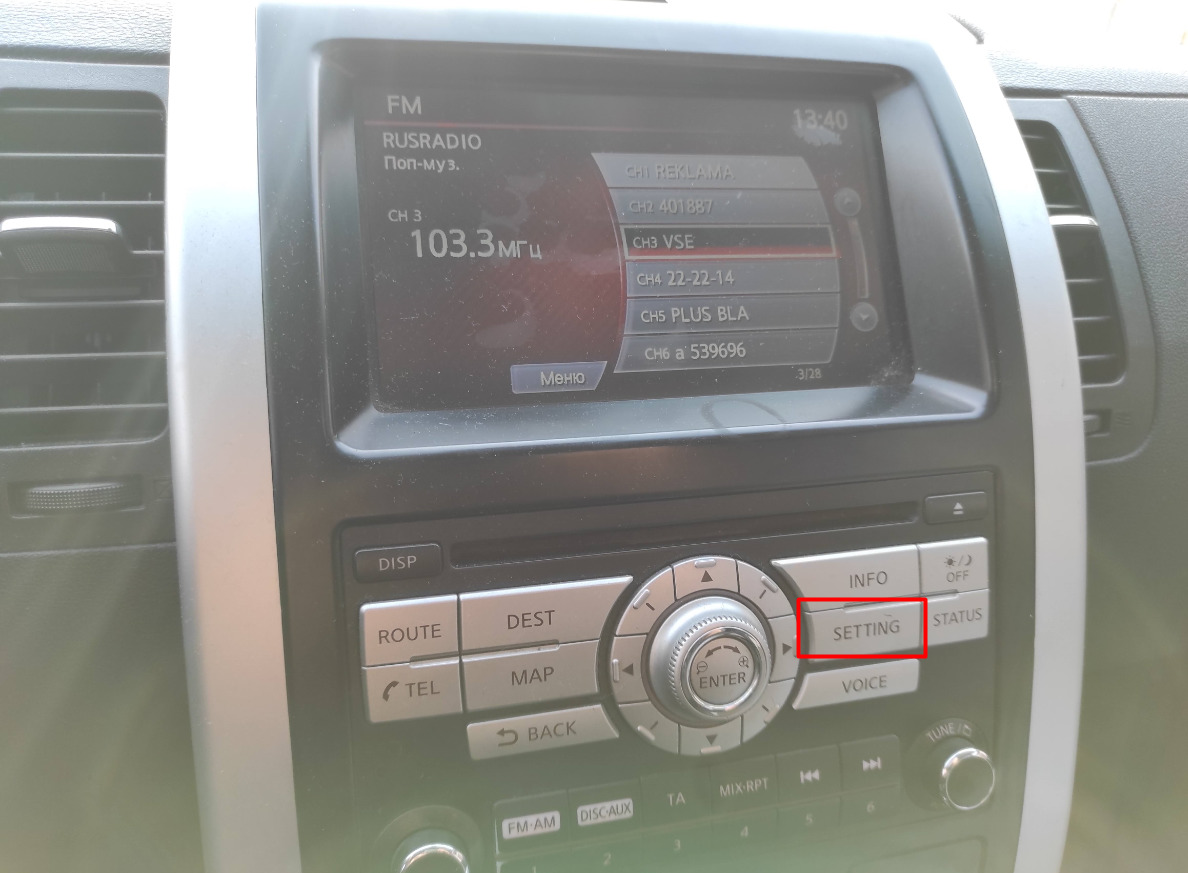
- Bluetooth

- «Подключенное устр-во». Уж не знаю, чего этот пункт так переведен, но речь идет именно о подключении другого устройства.
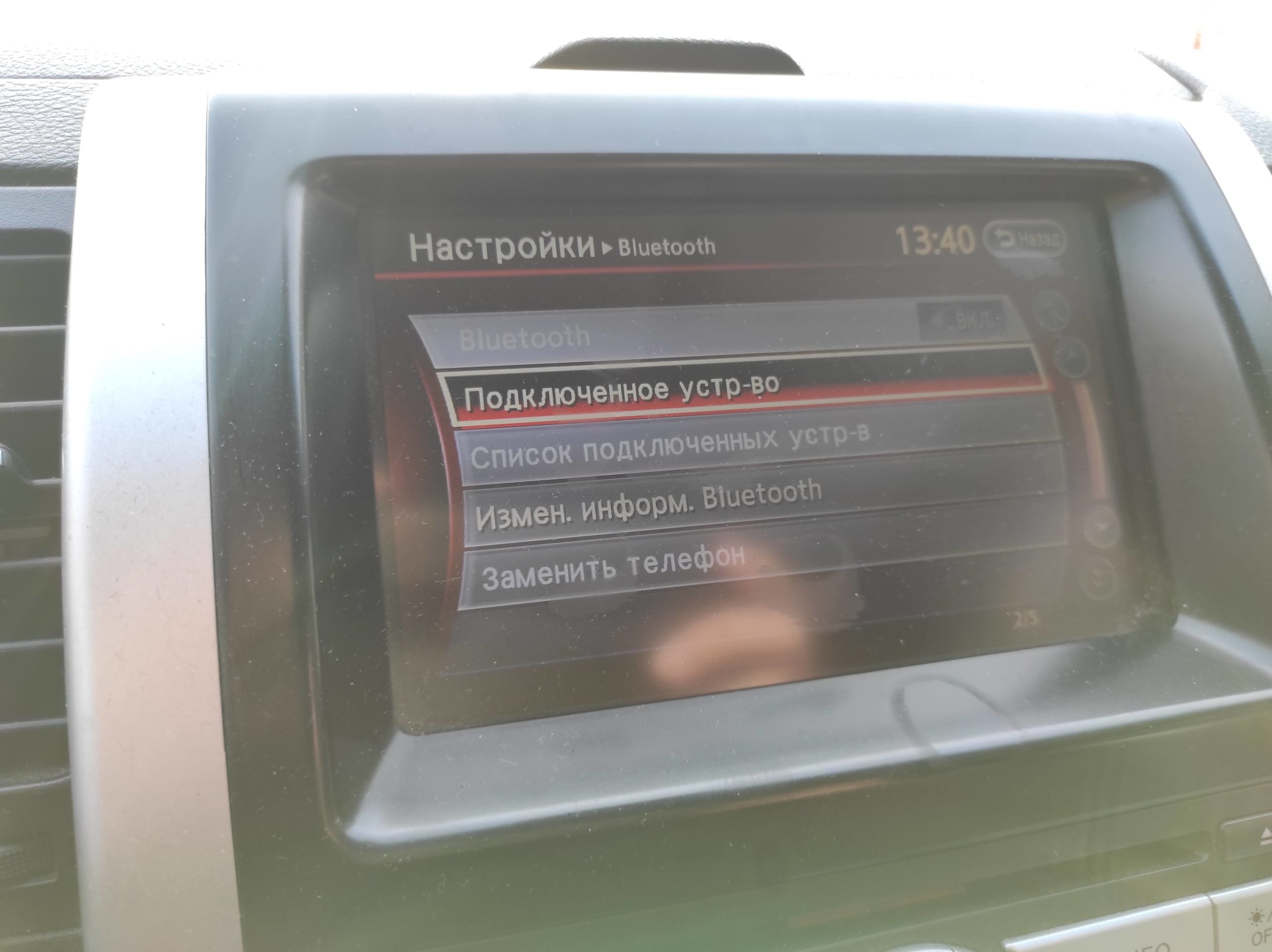
- ДА. Наше устройство является мобильным телефоном.

- Останавливаемся вот на таком окне с информацией и идем в телефон.

- На телефоне переходим в «Настройки – Bluetooth» и в списке доступных устройств находим наш автомобиль.
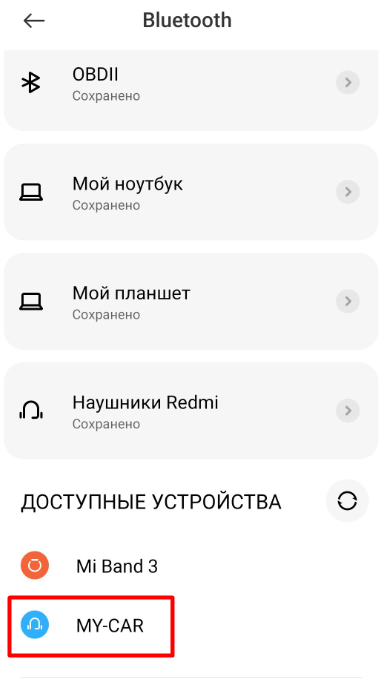
- Вводим указанный выше пароль. Обратите внимание на галочку «Разрешить доступ к контактам…». Если ее не поставить здесь, при звонках будет просто отображаться номер телефона – может кому-то и пригодится данный ход. Если же поставить, начнут появляться нормальные имена у звонящих прямо на экране магнитолы.
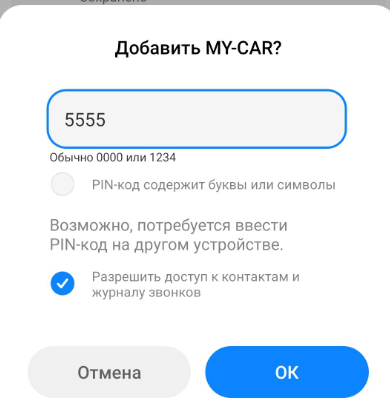
- Все – устройство подключено.

- Теперь наш телефон уже умеет звонить через авто. Но хотелось бы, чтобы голова принимала и просто музыку. Идем в соседнее меню – «Список подключенных устр-в».

- Аудиосистема.

- Здесь выбираем свой телефон (прямо нажимаем на него). Совсем недавно чистил список, так что здесь он как раз один. Но у вас аудиосистем может быть несколько – поэтому не забываем вовремя их переключать.
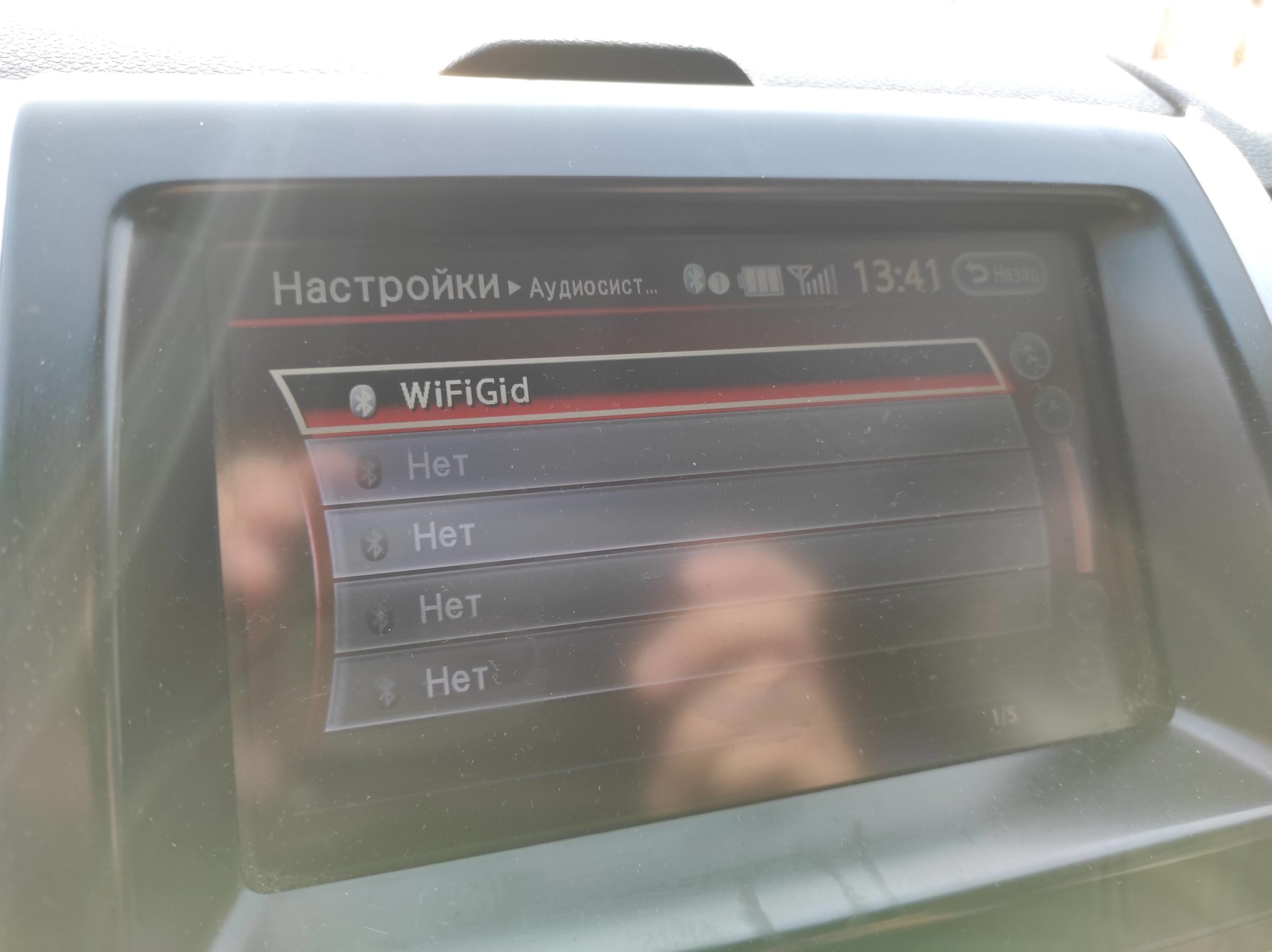
- Нажимаем на кнопку «Выбрать».
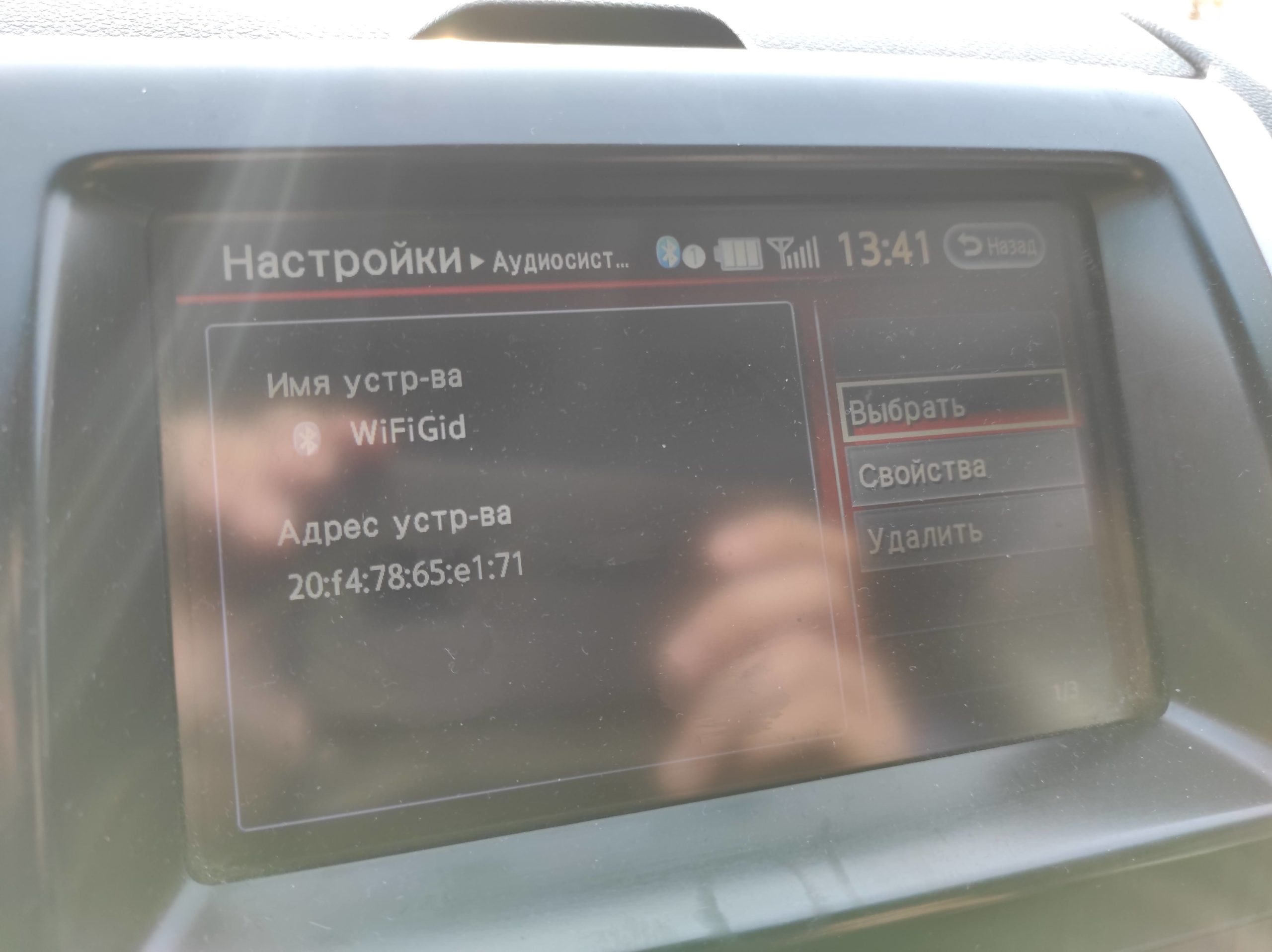
- И только после этого появится возможность воспроизводить нормально звук через Bluetooth. Сначала нужно включить соответствующий режим. Для переключения в режим нужно нажимать кнопку DISC/AUX – периодически Bluetooth режим не появляется, но рано или поздно это все равно должно случиться. После входа в него уже все звуки с телефона будут идти сюда, в противном случае работают только звонки.
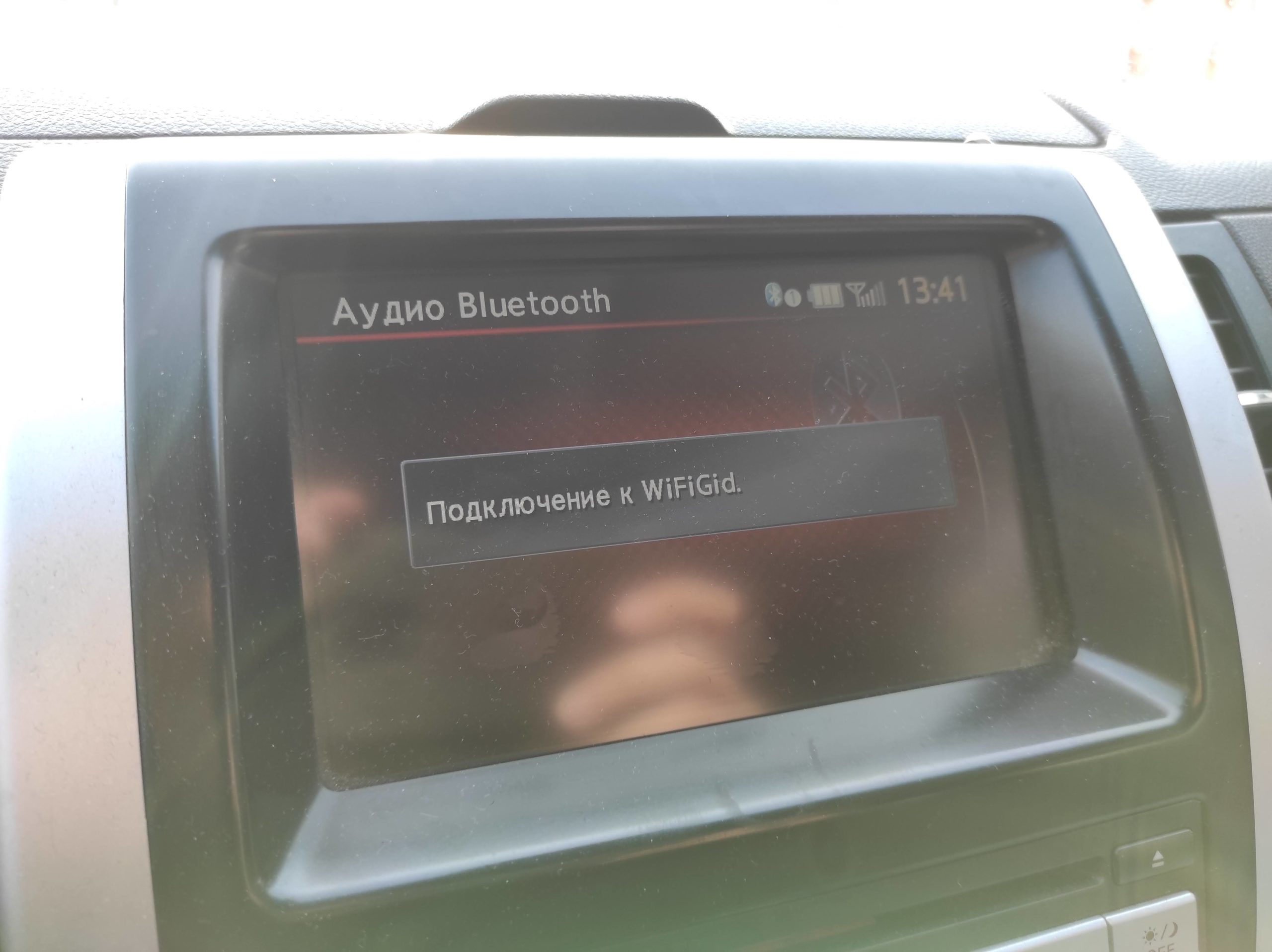
Вот и все. Еще раз – описать все случаи под разные модели голов или магнитол нам не под силу, но общие черты должны быть понятны. Главная рекомендация – искать инструкцию под точную модель своего устройства.
Самая главная возможность, которая доступна всем, кто собирается подключить специальную сигнализацию Старлайн, заключается в том, что у компании есть приложение. Оно поддерживает все мобильные платформы, даже те, которые пришли на рынок недавно.
Доля таких устройств мала, это выделяет Старлайн на фоне конкурентов. Именно то, что завести машину можно даже через мобильное приложение на любом телефоне – это отличительная черта компании. Некоторые вовсе не предусматривают то, что у пользователя может быть не Айфон, а Андроид, делают приложение на устройстве для одной операционной системы.
Содержание
- Возможности привязки сигнализации Старлайн к телефону
- Как подключить Старлайн к телефону
- Как настроить сигнализацию
- Как управлять сигнализацией с помощью SMS-сообщений
- Как управлять Старлайн с помощью приложения
- Основные и дополнительные функции приложения
- Возможные проблемы
Возможности привязки сигнализации Старлайн к телефону

Само мобильное приложение Starline – это специализированное и многофункциональное средство, с помощью которого можно управлять сигнализацией машины, в том числе определять её координаты, а также просмотреть то, что с ней происходило. На стартовом экране после открытия программы пользователю доступен полный перечень настроек, а также большинство показателей автомобиля, которые можно настроить в программке.
Пользователь видит изображение автомобиля, которое совершенно аналогично тому, что он видит на иконке собственного брелка. Также присутствует статус охраны, работы двигателя. Это очень удобное приложение, в котором полно отличительных функций.

Возможностей полно, начиная с настройки того, что будет отображаться на брелке, заканчивая автоматическим включение машины при помощи приложения. Привязка – самый сложный этап, который необходимо провести пользователю, далее функционал приложения прост, легок и интуитивен.
Более подробно на данное приложение от компании можно посмотреть в этом видео
Как подключить Старлайн к телефону
Самое сложное, как говорилось ранее – это подключить приложение к телефону. Если правильно все настроить, то можно обойтись вовсе без специального ключа зажигания. Несмотря на это, пользователь должен иметь заранее установленную сигнализацию в своем автомобиле. Это достаточно просто сделать, если посмотреть это видео
После того, как пользователь смог качественно подключить специальный модуль, он может приступать к тому, чтобы устанавливать и подключать приложение на телефон:
- Для начала необходимо установить приложение через официальные источники. Самое приложение доступно в интернете на официальном сайте или же в магазинах, которые есть на разных операционных системах, как и Андроид, так и iOS;
- После этого на официальном сайте компании пользователю необходимо авторизоваться. Процесс регистрации проходит при помощи номера телефона;
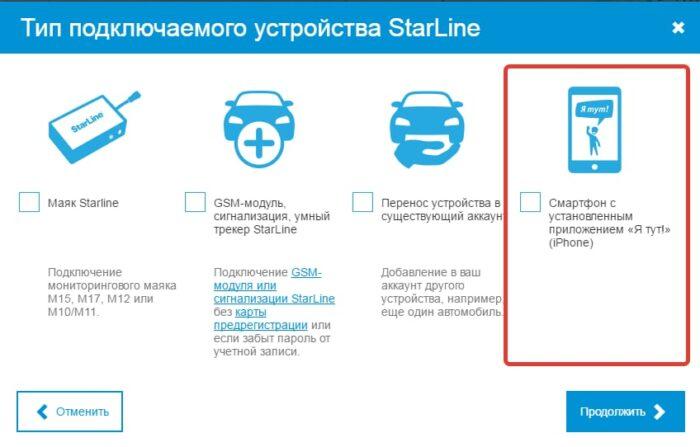
- Стоит подключить оборудование к собственному сервису под названием Старлайн телематика. Чтобы правильно подключиться, необходимо последовательно отправить номер сим-карты, которая установлена на сигнализации;
- Теперь необходимо зарегистрироваться в мобильном приложении. Для этого стоит кликнуть на пункт «Регистрация» в открытом пользователем приложении;
- Стоит заполнить все те поля, которые предлагает системы, в том числе и почту, и пин-код, и желаемый пароль;
- Как только все поля заполнены, необходимо кликнуть на пункт «Зарегистрироваться»;
- Стоит подтвердить все те данные, которые приложение отправила на пользовательскую почту;
- Переходим по ссылке в письме и подтверждаем регистрацию.
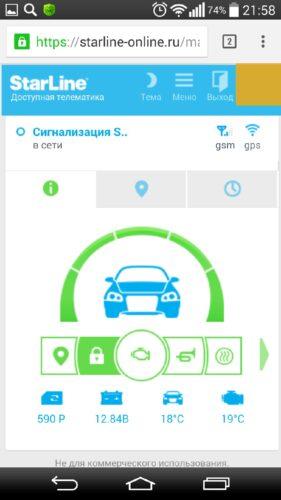
После этого пользователь может войти в приложении при помощи собственного аккаунта. Далее стоит поговорить подробно о том, как настроить сигнализацию – основную функцию программы. Это была только привязка телефона к машине и управлению ей.
Как настроить сигнализацию
Настройка сигнализации – трудный процесс. Лучше всего данную работу доверить профессионалам и сервисным центрам, но если пользователь решил все проводить самостоятельно, то ему необходимо следующее:
- Для начала стоит кликнуть на сервисную кнопку под названием «Валет». Если пользователь не знает, где она установлена заранее, то ему стоит связаться со своим специалистом, который ранее устанавливал сигнализацию;
- Теперь стоит при включенном зажигании нажать на кнопку несколько раз – около 7.
- Если правильно выполнены все действия, то сигнализация автоматически найдет установленный модуль и подключится к приложению. На брелке должна произойти автоматическая авторизация – появится определённый индикатор.
- Теперь стоит перейти к привязке при помощи приложения. Стоит выполнить звонок на модуль сигнализации. Если соединение произошло успешно, то приложение назначит номер в качестве основного. Придет СМС, где пользователь должен установить пароли на PW и PS. Первый устанавливается для связи с охранным комплексом, второй – при смене основного телефона. После этого необходимо следовать той инструкции, которое предоставляет приложение.
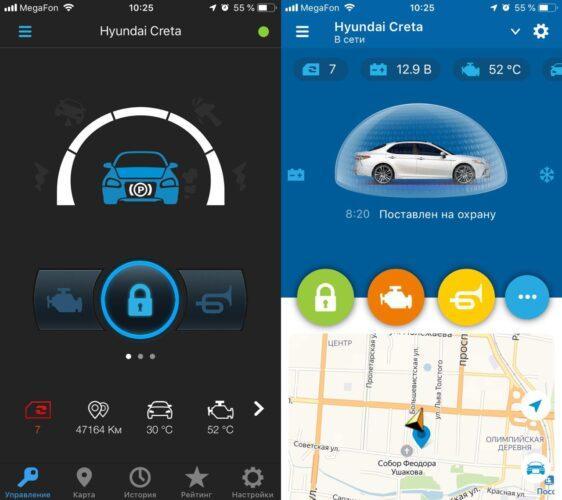
Как управлять сигнализацией с помощью SMS-сообщений
Управлять сигнализацией возможно при помощи специального модуля GSM. Если пользователь ранее правильно привязал телефон, то он сможет осуществить управление. Доступен перечень команд, которые пользователь должен отправить на номер собственного автомобиля. Все актуальные команды можно посмотреть на официальном сайте компании.
Благодаря многим сообщения можно не только завести автомобиль, но и также проверить топливо. При отправлении определённой команды, пользователь получает возможность в управлении собственным автомобилем.
Как управлять Старлайн с помощью приложения
Управлять при помощи приложения можно интуитивно. Для начала необходимо зарегистрироваться в системе, настроить синхронизацию. Скачать программу, как говорилось ранее, можно даже через официальные источники на любую операционную систему.
Скачав и зайдя в систему, пользователь получает список функций, который в дальнейшем можно использовать для управления авто.
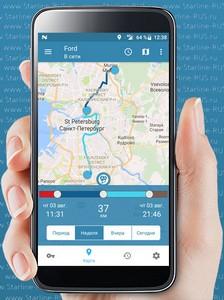
Основные и дополнительные функции приложения
Если рассматривать то, что данное приложение может, то список достаточно обширен. Так как Старлайн – это многофункциональное приложение, то обладатель машины, который ранее привязал телефон к ней, может через него:
- Достаточно быстро задать собственную зону контроля. Она не имеет границ, поэтому пользователь может поставить самые обширные значения, которые есть в программе;
- Также можно включать или же выключить охрану автомобиля. Это одна из основных функций программы. Пользователь может контролировать сигнализацию. Если данная функция активирована, то он может защитить свою машину. Если выключена, то эффект обратный;
- Закрывать и открывать дверцы автомобиля;
- Получать сообщения по поводу того, что сработала сигнализация. Эту функцию необходимо настраивать. Удобно ей пользоваться, когда человек далеко от своей машины;
- Если установить специальный микрофон, то можно отслеживать и слышать все то, что происходит в салоне автомобиля;
- Блокировка двигателя также доступна. Эту функцию необходимо настраивать. Рядом находится возможность предоставить доступ в салон автомобиля. Это некий прототип известной функции «анти- грабитель»;
- Мониторить за состоянием сигнализации, отправлять вопросы по поводу состояния машины: активность, неполадки, баки бензина и многое другое;
- Следить за тем, разряжен ли аккумулятор;
- Проводить своевременную и полную диагностику автомобиля. Также можно при помощи программы отправлять машину на ремонт.
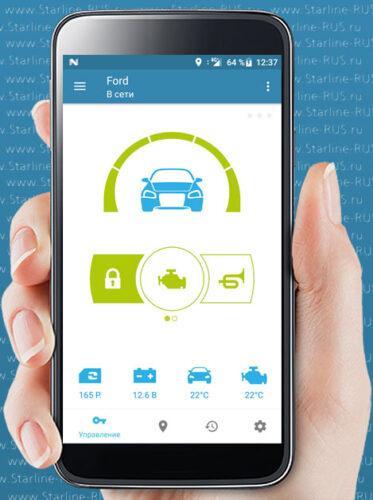
Это были все основные функции Старлайн. Если обобщить, то данная программа может практически все! Включать и выключать кондиционеры, в целом следить за состоянием машины. Больше нет необходимости в том, чтобы делать это самостоятельно. Приложение актуально для любого региона, для любых перепадов температуры.
Также у программы есть дополнительные функции, о которых стоит поговорить подробно:
- Для начала можно найти автомобиль, если тот случайным образом затерялся на парковки. Это легко сделать при помощи сигнала. Машине отправляется специальная задача, по результатам которой пользователь услышит свою машину. Через программу активируется сигнализация, по которой просто узнать собственное авто;
- Расположение авто также можно посмотреть. Точные координаты будут доступны пользователю, как только он активирует функцию. Также можно с помощью данной возможности узнать и установить собственное местонахождение;
- Определение расстояния. Если пользователь не знает, где его авто, и ему необходимы примерные данные по тому, где оно находится, то программа с легкостью определит, сколько километров или же метров отделяет пользователя от собственного автомобиля.;
- Интенсивность удара. Как только машину ударить, приложение автоматически покажет, с какой интенсивностью произошел удар. Это означает то, что, если в людном месте пользовательскую машину кто-то ударил, то приложение определит толчок, силу удара и другие важные показатели;
- Можно настроить автозапуск. Это доступно с определённым таймингом.
Дополнительных и основных функций приложения действительно много. Пользователь всегда может связаться с технической поддержкой приложения, позвать обратную связь. Удобно, что соединение происходит буквально за считанные секунды.
Возможные проблемы
Несмотря на все преимущества, моно столкнуться с определенными проблемами, более подробно о которых стоит посмотреть ниже.

Вячеслав
Несколько лет работал в салонах сотовой связи двух крупных операторов. Хорошо разбираюсь в тарифах и вижу все подводные камни. Люблю гаджеты, особенно на Android.
Задать вопрос
СИМ – карта, установленная в автомобиле, не работает.

Скорее всего, у неё отрицательный баланс. Также это зависит от телефонного оператора. Необходимо связаться с ним, чтобы решить проблему в недоступности карты.
Номер не привязан.

Стоит отправить на номер машины специальный код «9900» и тот PW, который привязывался ранее. Если сделать все правильно, то сигнальная система перезагрузится и номер пройдет.
Приходит письмо с отказом в привязке.

Необходимо обратиться в технический сервис или же на официальный номер поддержки, который доступен на официальном сайте. Там помогут пользователю решить проблему.
После того как мы подковались теоретически (см. Часть 1) и уже представляем, что стоит, а чего и не стоит ожидать от подключения смартфона к вашему авто, можем переходить к практике.

Начнем с того, что для успешной авто диагностики важно наличие 3 устройств:
1. Автомобиль
2. Адаптер
3. Мобильное устройство (ноутбук, ПК, смартфон)
Автомобиль
Итак, у вас есть машина и вы хотите знать можно ли, и если можно, то с помощью чего подключаться к вашему автомобилю.
Наличие диагностического разъема (DLC), основная функция которого — обеспечить связь диагностического сканера с блоками управления, автоматически предполагает возможность подключиться к бортовому компьютеру автомобиля извне, в том числе и со смартфона используя соответствующий адаптер. Но как уже говорилось в предыдущей части из множества различных DLC разъемов и проприетарных протоколов мы рассмотрим только соответствующие своду стандартов OBD-II, тем более что данному стандарту соответствует большинство современных автомобилей.
И так, первый вопрос: Соответствует ли мой автомобиль стандарту OBD-II?
Предпосылками может быть:
- машина выпускалась для рынка США (OBD-II) после 1996 г.
- машина выпускалась для рынка Евросоюза (EOBD), бензиновые после 2001 г., дизельные после 2004 г.
- машина выпускалась для рынка Японии (JOBD) после 2004 г.
Если машины выпускались для других рынков: СНГ, Азии, Африки и т.д., то четкую дату и гарантии поддержки OBD-II установить сложнее. Также нужно помнить, что некоторые производители могли поддержать стандарт и в более ранних моделях своих автомобилей.
Следующим шагом может быть поиск соответствующей наклейки под капотом авто.
Наклейка должна содержать информацию о соответствии стандарту и может содержать аббревиатуры OBD-II, EOBD или JOBD. Выглядеть она может по-разному, вот некоторые из возможных вариантов.

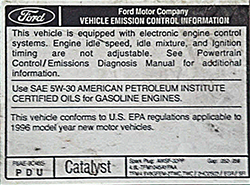

Независимо от успешности поиска на предыдущих шагах, настало время отыскать сам диагностический разъем. Если машина соответствует OBD-II, то разъем обязательно найдется и к нему можно будет подключиться для дальнейших исследований. Если уверенности в совместимости еще нет, то наличие и форма разъема могут послужить дополнительным ключом к разгадке тайны DLC.
Мы ищем 16-контактный диагностический разъем трапециевидной формы, такой как на рисунке. 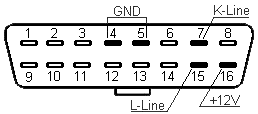 Разъем DLC должен соответствовать стандартам SAE J1962. Согласно этим стандартам, разъем DLC обязан занимать определенное центральное положение в автомобиле. Он должен находиться в пределах 16 дюймов (40 см) от рулевого колеса. Производитель может разместить DLC в одном из восьми мест, определённых EPA. Каждый контакт разъема имеет свое назначение.
Разъем DLC должен соответствовать стандартам SAE J1962. Согласно этим стандартам, разъем DLC обязан занимать определенное центральное положение в автомобиле. Он должен находиться в пределах 16 дюймов (40 см) от рулевого колеса. Производитель может разместить DLC в одном из восьми мест, определённых EPA. Каждый контакт разъема имеет свое назначение.
В соответствии со стандартом диагностический разъем должен располагаться недалеко от рулевой колонки, чаще всего внизу под торпедой левее, правее или непосредственно под рулевой колонкой. Однако встречаются и экзотические случаи:
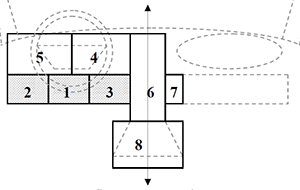 за панелью на передней стороне торпеды, за откидным ящичком возле водительской двери и т.д., всего возможных мест расположения 8, мы попытались проиллюстрировать картинками со стрелочками и подсказками где можно искать разъем.
за панелью на передней стороне торпеды, за откидным ящичком возле водительской двери и т.д., всего возможных мест расположения 8, мы попытались проиллюстрировать картинками со стрелочками и подсказками где можно искать разъем.
1. На стороне водителя, под щитком приборов, в области под рулевой колонкой: Skoda Octavia Tour, 2008 г., Volkswagen Transporter 2002 г. 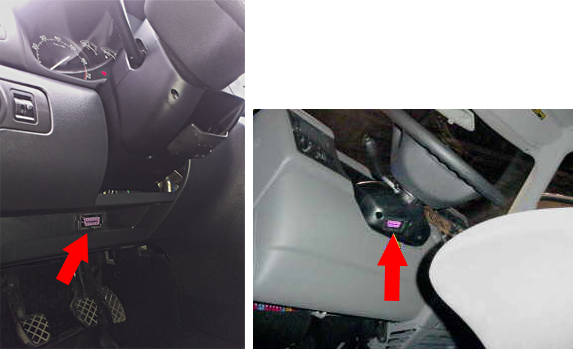
2. На стороне водителя, под щитком приборов, в области между дверью водителя и рулевой колонкой — Ford Focus C-Max, 2006; Ford Focus (USA) 2001 г., Fiat Linea, 2008; Subaru, Impreza WRX, 2005.
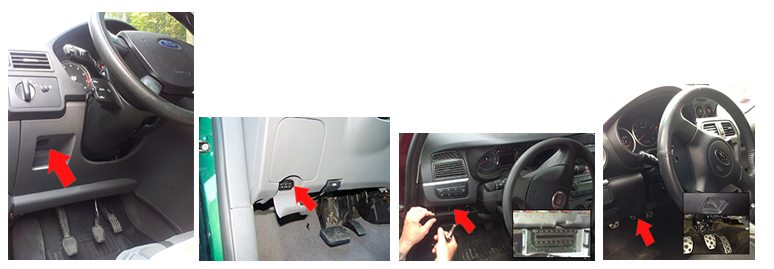
3. На стороне водителя, под щитком приборов, между рулевой колонкой и центральной консолью. Также разъем может находиться на самой консоли со стороны водителя. Honda Civic 2009 г.

4. На стороне водителя, в области щитка приборов, между рулевой колонкой и центральной консолью Volkswagen Passat 1996 г…

5. На стороне водителя, в области щитка приборов, между дверью водителя и центральной консолью BWM X5 2001г.

6. Центральная консоль, на вертикальной поверхности (радио, пульт управления отоплением и т.д.). Доступ к диагностическому разъему может быть закрыт пепельницей, монетницей, держателем стакана и т.д. Honda Accord (США) 1997г.

7. На стороне пассажира, на центральной консоли Honda Shuttle 1996 г.в…

8. Центральная консоль, на горизонтальной поверхности Volvo 850 95-97г.в..


Возможные результаты поиска:
- разъем нашелся, но он не похож на изображенный на картинке: прямоугольный/квадратный/круглый, у него не 16 контактов и т.п. Шансы подключиться достаточно малы, даже если вы узнаете соответствие контактов распайке OBD-II и сможете спаять (купить) переходник, вероятность что будет полная совместимость протоколов мала. В этом случае стоит продолжать, только если вы достаточно хорошо подготовитесь в плане совместимостей сигнальных и логических протоколов и их «диалектов».
- разъем есть и он полностью соответствует описанию OBD-II. Шансы на успешное подключение значительно увеличиваются. Дополнительно можно спросить на автомобильных форумах, где делятся опытом автовладельцы аналогичных моделей.
Адаптер
Следующим пунктом идет выбор адаптера, которые также могут отличаться как по типу соединения с компьютером/смартфоном (USB, Bluetooth, Wi-Fi) так и по схемотехнике, и, как результат, по командному интерфейсу. Как таковые команды OBD-II унифицированы, но поскольку OBD-II объединяет несколько различных сигнальных протоколов, полного единообразия не получается.
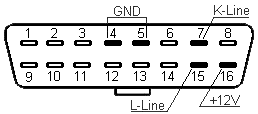
- Во-первых, для передачи информации могут использоваться различные физические линии (контакты), K-Line, L-Line…
- Во-вторых, могут значительно отличаться частоты передачи от 4,8 до 500 Кбод.
- В-третьих, могут отличаться правила формирования вспомогательной информации: заголовков и окончаний пакетов.
Собственно адаптер предоставляет возможности автоматического или программного управления типом и параметрами соединения. Смартфон или компьютер подключается к адаптеру по проводному или беспроводному соединению и получает команды высокого уровня. Исполнение соответствующих команд предполагает либо изменение настроек самого адаптера, либо ретрансляцию OBD-II команд на бортовой компьютер автомобиля в соответствии с настройками адаптера.
Подавляющее большинство современных адаптеров базируется на микроконтроллере ELM327, пиратских копиях ранней версии ELM327, либо на микроконтроллере STN1110 (совместимом с ELM327 на командном уровне). Как уже упоминалось выше для связи с компьютером или смартфоном может использоваться беспроводное (Bluetooth, Wi-Fi Direct) или проводное (USB, RS232). Во всех случаях речь идет о последовательном соединении поверх перечисленных интерфейсов. Выбор конкретного типа интерфейса зависит от возможностей поддержки данного интерфейса вашим компьютером или смартфоном.

Мобильное устройство
(ноутбук, ПК, смартфон и т.д.)
Рассмотрим типы устройств по порядку:
Компьютеры. В ноутбуке, как правило, есть все интерфейсы и выбор определяется ценой, удобством подключения, возможностями использования адаптера с другими устройствами, а также поддержкой со стороны ПО данного типа интерфейса.
iPhone & iPad. Единственный доступный вариант подключения (не считая экзотики в виде специализированного кабеля или сертифицированных Bluetooth адаптеров) это Wi-Fi Direct соединение, поскольку доступ к Bluetooth соединению средствами стандартного API ограничен и не позволяет установить необходимый тип соединения с адаптером.
Android. Наиболее распространенный вариант — Bluetooth адаптер. Wi-Fi Direct может поддерживаться либо на «рутированных» устройствах, либо на версиях Android 4.x, также на некоторых устройствах могут быть нюансы с аппаратной поддержкой Wi-Fi Direct. Если ваше мобильное устройство поддерживает USB-host порт, то есть вариант подключения и USB адаптера.
Windows CE, Windows Mobile, Windows Phone. Windows CE и Windows Mobile устройства достаточно открыты в плане низкоуровневых аппаратных интерфейсов, соответственно при наличии физического интерфейса в устройстве подключиться к нему будет возможно. Чаще всего используется Bluetooth адаптер.
Windows Phone устройства версий 7.x не имеют необходимого доступа к Bluetooth и Wi-Fi на уровне стандартного API. Реализация взаимодействия с адаптером на этих устройствах проблематична.
Windows Phone 8.x получил необходимый уровень поддержки для работы с Bluetooth адаптерами.
BlackBerry. Возможна реализация взаимодействия с Bluetooth адаптерами.
Symbian. Возможна реализация взаимодействия с Bluetooth адаптерами.
Из вышесказанного можно сделать вывод: более универсальны, с точки зрения поддерживаемых устройств Bluetooth адаптеры, но если вам необходимо подключаться с устройств компании Apple то нужно искать Wi-Fi Direct адаптеры.
С интерфейсами боле менее разобрались. Теперь, думаю, многих может заинтересовать вопрос выбора микроконтроллера (ELM327, ELM327 клон, STN1110), поскольку цены могут отличаться более чем на порядок от $5-7 до $100 и более за устройство.
ELM327 – оригинальная разработка и продукт компании ELM Electronics. Актуальные версии 1.3a, 1.4b и совсем новая 2.0. Стоимость решений на базе оригинального ELM327 обычно в районе $100, поскольку стоимость самих микроконтролеров $15-$25.
Клоны ELM327 – чаще всего китайские микроконтроллеры копирующие один из ранних «не защищенных» вариантов ELM327. Могут обозначаться как версиями оригинальных контроллеров 1.3a, 1.4b, так и не существующими 1.4a, 1.5, 1.5a или v2.1. Стоимость таких адаптеров стартует приблизительно с $5 для bluetooth и USB решений, и с $15 для Wi-Fi.
STN1110 – разработка компании OBD Solutions . Независимая разработка совместима на уровне команд с ELM327. Обладает некоторыми расширенными возможностями, в частности декларируется наличие больших возможностей (по сравнению с ELM327) при работе с не OBD-II командами. Также заметно выше (2-4 раза) скорость считывания данных по сравнению с ELM327 версий 1.x. Сравнить с версией ELM327 2.0 возможность еще не представилась. Стоимость такого адаптера (нам известен только один OBDLink MX) $150.
И наконец, Выводы! С нашей точки зрения в 90% случаев возможностей дешевых клонов ELM327 вполне достаточно для подключения к автомобилю и решения простых задач: диагностики автомобиля, считывания и анализа динамических параметров и их соотношений, сброса ошибок и т.п. Использование более дорогих адаптеров оправдано в тех случаях, когда вы точно представляете, что вам нужно от адаптера и каких возможностей вам не хватает в клонах.
Открытым остается вопрос приобретения выбранного адаптера. В зависимости от вашего выбора интерфейса Bluetooth, Wi-Fi, USB, — вводите в строке поиска любимого поисковика одну из фраз “ELM327 Bluetooth”, “ELM327 Wi-Fi” или “ELM327 USB” и выберите подходящий вам вариант поставки – местные продавцы или глобальные интернет площадки вроде eBay или AliExpress.
Желаем успехов в поисках диагностического разъема и выборе оптимального варианта адаптера! А пока вы заняты поиском, мы готовим следующую статью, в которой познакомим вас с доступными программными решениями и покажем как на практике считывать данные с бортового компьютера автомобиля.
П.С.
Ура! Доступно продолжение — Часть 3. Как подключить смартфон к авто — читаем данные
эксперимент с приложениями для Android
Смартфон, даже самый дешевый или напрочь устаревший, содержит в себе множество элементов, имеющихся лишь в самых дорогих и продвинутых автосигнализациях. А значит, можно заставить специальное приложение управлять смартфоном в режиме охранной системы! Действительно ли запылившийся на полке старый и исцарапанный мобильник в тандеме с приложением-«сигнализацией» может вновь начать приносить пользу – теперь уже вашему автомобилю?
Телефон и автосигнализация – что у них общего?
Мобильное приложение, превращающее смартфон в «электронного сторожа», – идея, в общем-то, лежащая на поверхности! Как известно, в хорошей современной сигнализации, помимо традиционной реакции на колебания кузова, разбитие стекол, открывание дверей, включение зажигания и т.п., имеется возможность управляться по каналу мобильной связи, общаться с хозяином посредством телефонных звонков и СМС. А кроме того – проделывать разные полезные штуки с использованием GPS: сообщать о координатах припаркованной машины, о выезде автомобиля за границы заранее обозначенного участка, рисовать трек маршрута…
Собственно, все то же самое могло бы проделать и большинство смартфонов, если бы ими управляло приложение с алгоритмом работы, близким к алгоритму работы автосигнализации. Таких приложений немало, и, хотя часть из них рассчитана на противодействие краже непосредственно телефона, кое-какие рассчитаны и на охрану автомобиля. Найти их в магазине приложений Google Play несложно. А подойдут для этих задач как раз устаревшие аппараты, давно «списанные на берег».
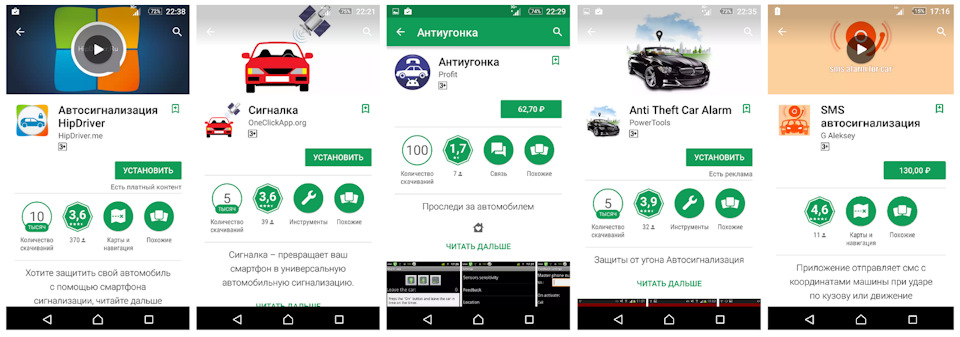
Полный размер
приложений Google Play
Приложения-«сигнализации»
Установим и опробуем парочку программ, чтобы понять их сущность и возможности.
Приложение под незамысловатым названием «Сигналка» бесплатное и имеет достаточно простой и логичный интерфейс, что радует. Также оно имеет два режима работы.
Первый режим работы. В нем приложение делает из смартфона «сигнализацию», звонящую и СМСящую на заранее забитый номер в случае срабатывания датчика движения, выхода машины за пределы определенной зоны и т.п. Соответственно, второй телефон, на который будут приходить тревожные сообщения, не нуждается в таком приложении и может даже быть обычным кнопочным телефоном. Но тогда включать/выключать сигнализацию придется вручную, что сложно сделать, если смартфон глубоко запрятан в салоне машины.
Второй режим работы. В этом случае вам потребуются два смартфона – на оба ставится приложение «Сигналка», после чего один прячется в салоне машины и служит сторожем, а второй смартфон, который у владельца всегда с собой, то же самое приложение использует в качестве пульта управления первым через Bluetooth. Это наиболее удобный режим, позволяющий не трогать спрятанный в салоне гаджет без нужды – если он, конечно, постоянно подключен к электропитанию.
В настройках приложения можно отрегулировать чувствительность датчика колебаний, радиус зоны слежения, выход машины за которую вызовет сигнал тревоги (от 20 до 120 метров), а также события, на которые будет приходить СМС – срабатывание датчика движения, включение/отключение, низкий заряд батареи и т.п. Есть и режим трекера, в котором после выхода машины за пределы зоны слежения устройство начнет присылать вам координаты каждые 5 минут.
Так выглядят сообщения, которые приходят от смартфона в роли сигнализации:
Автор другого приложения, под еще одним «оригинальным» названием «Охранная сигнализация», оформил его интерфейс, откровенно говоря, неудачно. Не все в нем интуитивно понятно, много заумных заморочек, грузящих обычного юзера, типа бегущего графика колебаний корпуса смартфона.
Интуитивности нет – нужна инструкция по применению. Инструкция имеется, но среди экранных разделов («Главное», «Калибровки», «Установки», «Прочее») её не видно – она обнаруживается, только если нажать на три точки в правом верхнем углу экрана, где прячется дополнительное мини-меню. При этом приложение еще и платное…
Так или иначе, любопытно, что разработчик сделал в программе упор на наиболее полное использование датчика движения смартфона – акселерометра. Пользователь не просто может регулировать его чувствительность по принципу «больше/меньше», как в предыдущей программе, а регулирует её в числовых значениях независимо по каждой из трех осей координат X, Y и Z. В настройках приложения пользователь может выставить углы, достижение которых приведет к срабатыванию сигнализации и отправке тревожного СМС. И в этом же СМС вы получите цифровые данные об изменении узлов по осям координат.
При известном положении смартфона можно будет, наверное, даже сделать выводы о происходящем с машиной, распознав поддомкрачивание, проседание на хрустнувшей под колесом ледышке или погрузке на эвакуатор. Удобно ли это и насколько необходимо – вопрос открытый, но во всяком случае, это решение необычное, отличающее приложение от других.
Так выглядят сообщения, которые приходят от смартфона в роли сигнализации:
Польза или баловство?
Неприятная особенность «сигнализации» на основе телефона в том, что у нее категорически нет никаких защитных функций. Она сумеет сообщить владельцу о тревоге, но помешать угонщиками завести автомобиль, если иные защитные электронные или механические средства на машине отсутствуют, неспособна.
СООТВЕТСТВЕННО, ВОЗНИКАЕТ ВОПРОС:
в каких ситуациях бюджетная система сигнализации из старого мобильника может иметь смысл? Собственно, вариантов тут два.
1) Если на машине уже наличествует неплохой охранный комплекс из сигнализации, иммобилайзера и замка капота, но у охранной системы слабые сервисные функции – недальнобойный брелок, нет GSM и GPS. В этом случае старенький смартфон сумеет повысить удобство использования имеющейся «охранки» – сделать неограниченным радиус действия контроля, сообщать о координатах машины, удаленно прослушивать обстановку в салоне и т.п.
2) Еще более бюджетный вариант – совмещение смартфона с самодельными простейшими блокировками, которые способны сделать многие, обладающие даже небольшими электро- и радиотехническими навыками. Пара-тройка хитрых и неожиданных блокировок на основе скрытых кнопок, комбинации штатных клавиш и т.п. могут порой оказаться даже не хуже продвинутой «сигналки». А смартфон, опять же, добавит к самоделкам удаленную связь с машиной.
>Монтаж и питание смартфона
</b>
Напоследок – важное отступление. В описаниях приложений-«сигнализаций» не говорится ничего об электропитании смартфона, и не каждый об этом с ходу задумается. Однако питание смартфона, если вы вдруг вздумаете его использовать в качестве «сигнализации», – вопрос особый.
В режиме включенных GPS и GSM, а также при постоянно активном G-сенсоре, ожидающем колебаний кузова машины, аппарат разрядится максимум за полсуток. А если мы будем использовать «списанного на пенсию» старичка или новый, но сверхбюджетный гаджет, аккумулятор которого далек от рекордов емкости и качества, хорошо, если батарея протянет несколько часов…
А значит, придется устраивать для телефона постоянное питание. Дело это несложное, но требующее некоторой возни. Сперва нужно найти место для смартфона в салоне машины – одновременно незаметное при поверхностном осмотре и относительно доступное, чтобы можно было производить какие-то действия с сенсорным экраном при необходимости. Ну и чтобы GPS работал. Это, мягко говоря, взаимоисключающие вещи, но, надеемся, вы справитесь.
После этого к месту, где будет спрятан смартфон, придется подвести провод питания от точки, где постоянно (вне зависимости от положения ключа зажигания) присутствует 12 вольт. А затем в непосредственной близости от смартфона из этих 12 вольт нужно сделать 5 вольт – с помощью автомобильной зарядки с microUSB-штекером на шнуре.
При этом надо отметить, что постоянное подключение телефона к зарядке – допустимое, но не самое оптимальное решение… Да, после завершения заряда контроллер батареи переходит во вроде бы безопасный ждущий компенсационный режим, но…
ЛИТИЕВЫЙ АККУМУЛЯТОР, ОСОБЕННО ПОЖИЛОЙ, МОЖЕТ НЕ ВПОЛНЕ АДЕКВАТНО ОТРЕАГИРОВАТЬ НА ПОСТОЯННОЕ ПРЕБЫВАНИЕ ПОД ТОКОМ, ОСОБЕННО В УСЛОВИЯХ БОЛЬШИХ ПЕРЕПАДОВ ТЕМПЕРАТУР В МАШИНЕ – ОТ ПЕРЕГРЕТОГО НА СОЛНЦЕПЕКЕ САЛОНА ДО МОРОЗА ПОД МИНУС 25 ГРАДУСОВ. СУЩЕСТВУЕТ ДАЖЕ НЕБОЛЬШОЙ, НО РИСК ВОСПЛАМЕНЕНИЯ.
Управление Сигнализацией с Автозапуском с Телефона — Как Подключить и Настроить Sher-Khan на Машине со Смартфона?
На чтение 3 мин Просмотров 35к. Опубликовано 21 августа 2020
Обновлено 18 сентября 2022
Лет 10 назад об управлении сигнализацией автомобиля со смартфона невозможно было даже подумать. Сегодня же сигнализации с автозапуском с возможностью подключения к охранной системе через мобильное приложение для телефона распространены повсеместно. Starline, Pandora, Sher-Khan и другие бренды имеют подобные модели в своей линейке. Более того, использование мобильного приложения позволяет детально настроить охранную систему машины. В том числе, задействовать смартфон в качестве метки, отсутствие которой не дает завести двигатель. Сегодня мы наглядно посмотрим, как подключить телефон к автомобильной охранной сигнализации с автозапуском из серии Шерхан Мобикар.
Как подключить телефон к охранной сигнализации с автозапуском?
Прежде всего необходимо скачать и установить на свой смартфон приложение для вашей модели сигнализации. У StarLine и Pandora есть свои программы. Для Шерхана ищем в Google Play или App Store приложение «Mobicar»

Далее все манипуляции нужно проводить в непосредственной близости от автомобиля, так как соединение телефона с сигнализацией происходит по сигналу Bluetooth. Сначала требуется разблокировать центральный замок машины. После чего ввести сигнализацию с автозапуском в режим сопряжения.

Для этого:
- Зажимаем на 2 секунды кнопку «4» на брелке
- Далее на 2 секунды зажимаем одновременно кнопки «1 + 4»
- Наконец, клавишу «3» также на пару секунд
Теперь можно включить блютуз на смартфоне и запустить приложение Sher-Khan Mobicar. На стартовом экране жмем на «Начать подключение»

После непродолжительного поиска на странице отобразится номер сигнализации, установленной в машине. Нажимаем на «Подключить»

Для подключения телефона к сигнализации потребуется ввести шестизначный код, который необходимо взять с дисплея брелка. На нем видно только первые 4 цифры. Последние 2 отобразятся после краткого нажатия на кнопку «2». Вводим данный код в текстовое поле в мобильном приложении.

После успешного подключения жмем на «Начать использование»

Видео по подключению к сигнализации со смартфона
Настройки сигнализации в машине через телефон
Теперь мы получим полный контроль с телефона над всеми скрытыми настройками сигнализации. С главной страницы открывается быстрый доступ к управлению центральным замком, запуском двигателя и открытию багажника.

Причем изображение автомобиля динамически отображает его состояние. Например, при работе аварийки или поворотников они также мигают на картинке. А при заведенном двигателе контур обведен голубым свечением

В слайдере выше отображаются текущая скорость, напряжение в электросистеме, температура, и т.д. Для перехода в основное меню нужно нажать на иконку в левом верхнем углу.

Доступны следующие настройки сигнализации:
- Звуковые сигналы — можно отключить работу сирены для оповещения о постановке или снятии машины с охраны

- Световая индикация — тоже самое, касательно включения поворотных сигналов при открытии центрального замка, срабатывании датчиков удара и прочих событиях. Здесь же можно активировать «вежливую подсветку», когда фары горят в течение некоторого времени после перехода в режим охраны для того, чтобы подсветить водителю дорогу к дому.

- Чувствительность датчиков — настройка уровня беспокойства для срабатывания сигнализации

- Управление охраной — детальные параметры конфигурации сигнализацией автомобиля.

Самое интересное в данном разделе то, что можно активировать подключенный смартфон в качестве иммобилайзера и охранной метки. При включении данной функции двигатель будет заводиться только при наличии в салоне привязанного телефона с включенным Bluetooth. Также можно выставить дальность приема сигнала. При появлении смартфона в его зоне автоматически будет срабатывать постановка на охрану или открываться центральный замок автомобиля

- Команды — меню настройки дополнительных команд сигнализации для быстрого к ним доступа с кнопко пульта

Видео по настройке охранной сигнализации с автозапуском
Актуальные предложения:

Задать вопрос
- 10 лет занимается подключением и настройкой беспроводных систем
- Выпускник образовательного центра при МГТУ им. Баумана по специальностям «Сетевые операционные системы Wi-Fi», «Техническое обслуживание компьютеров», «IP-видеонаблюдение»
- Автор видеокурса «Все секреты Wi-Fi»
